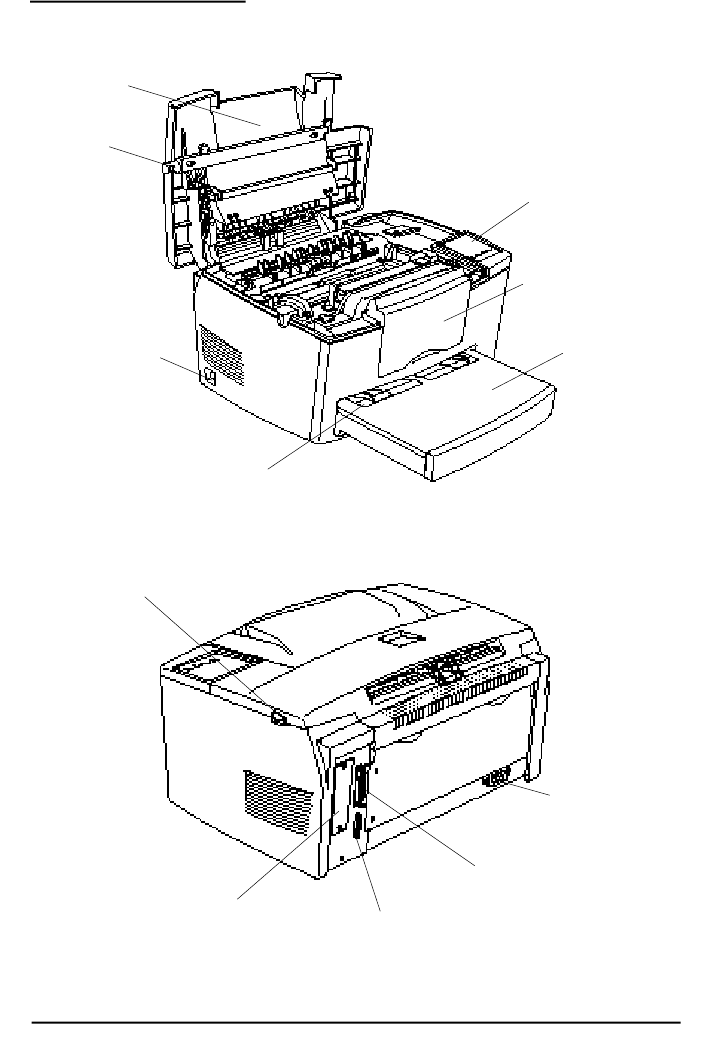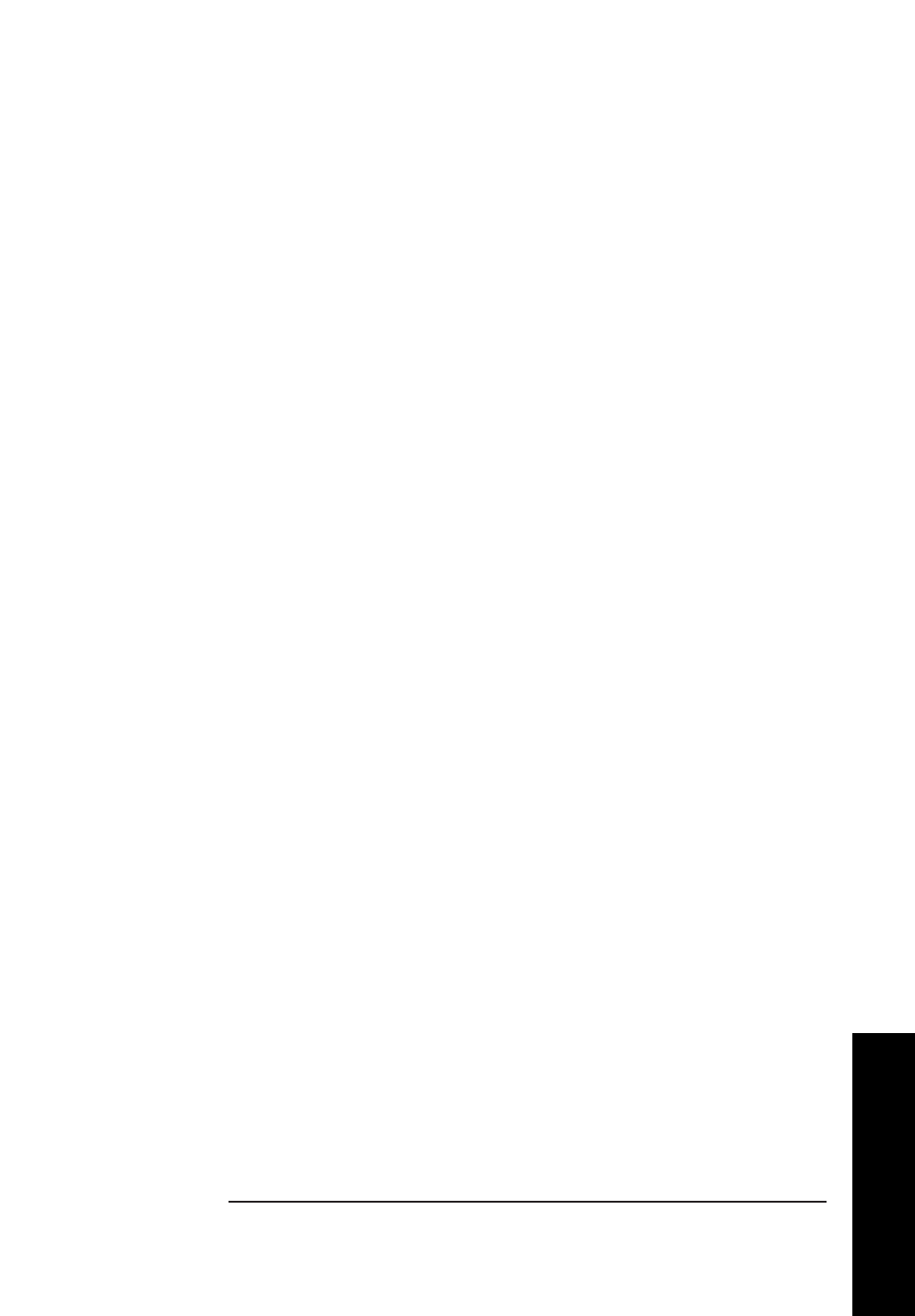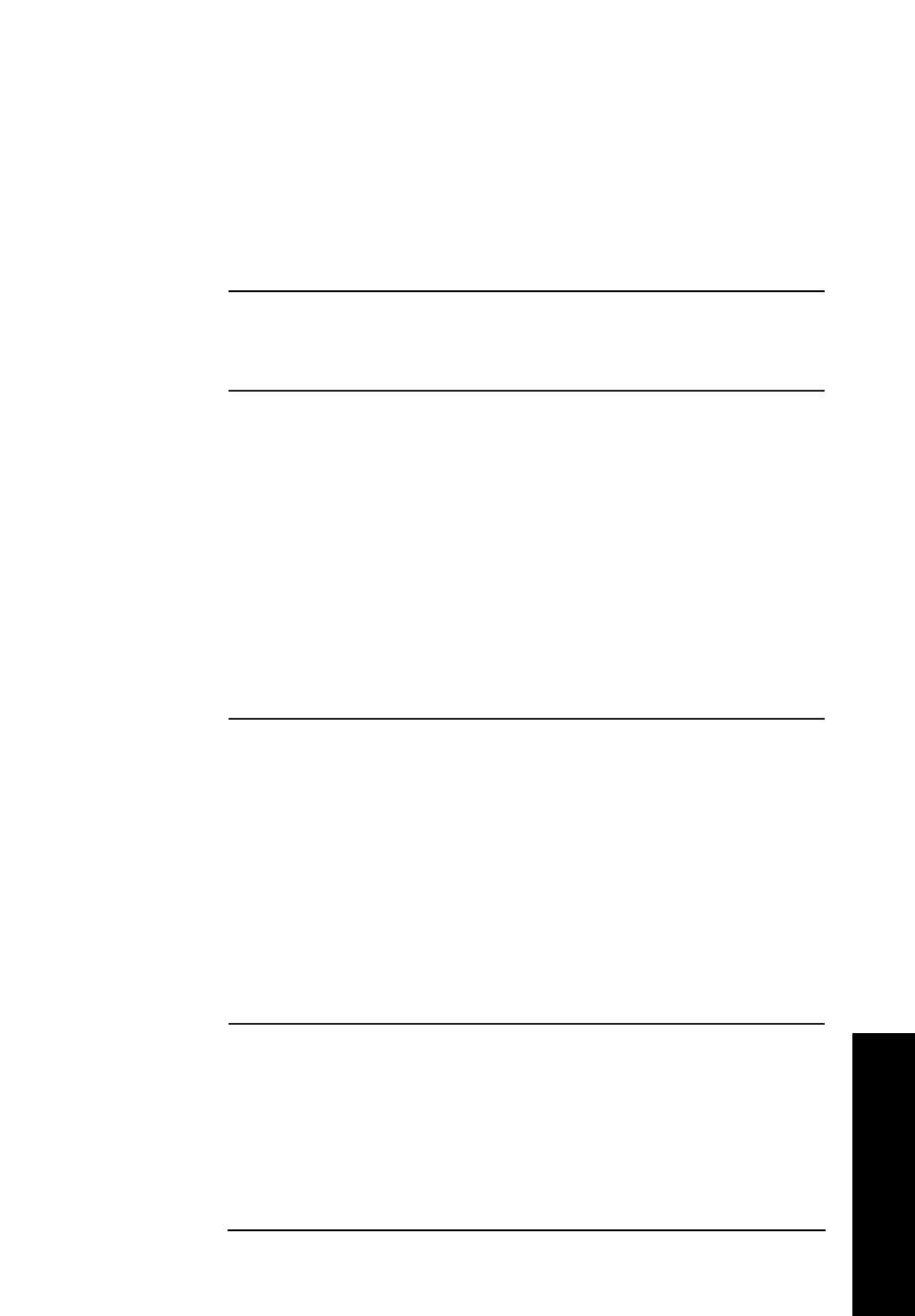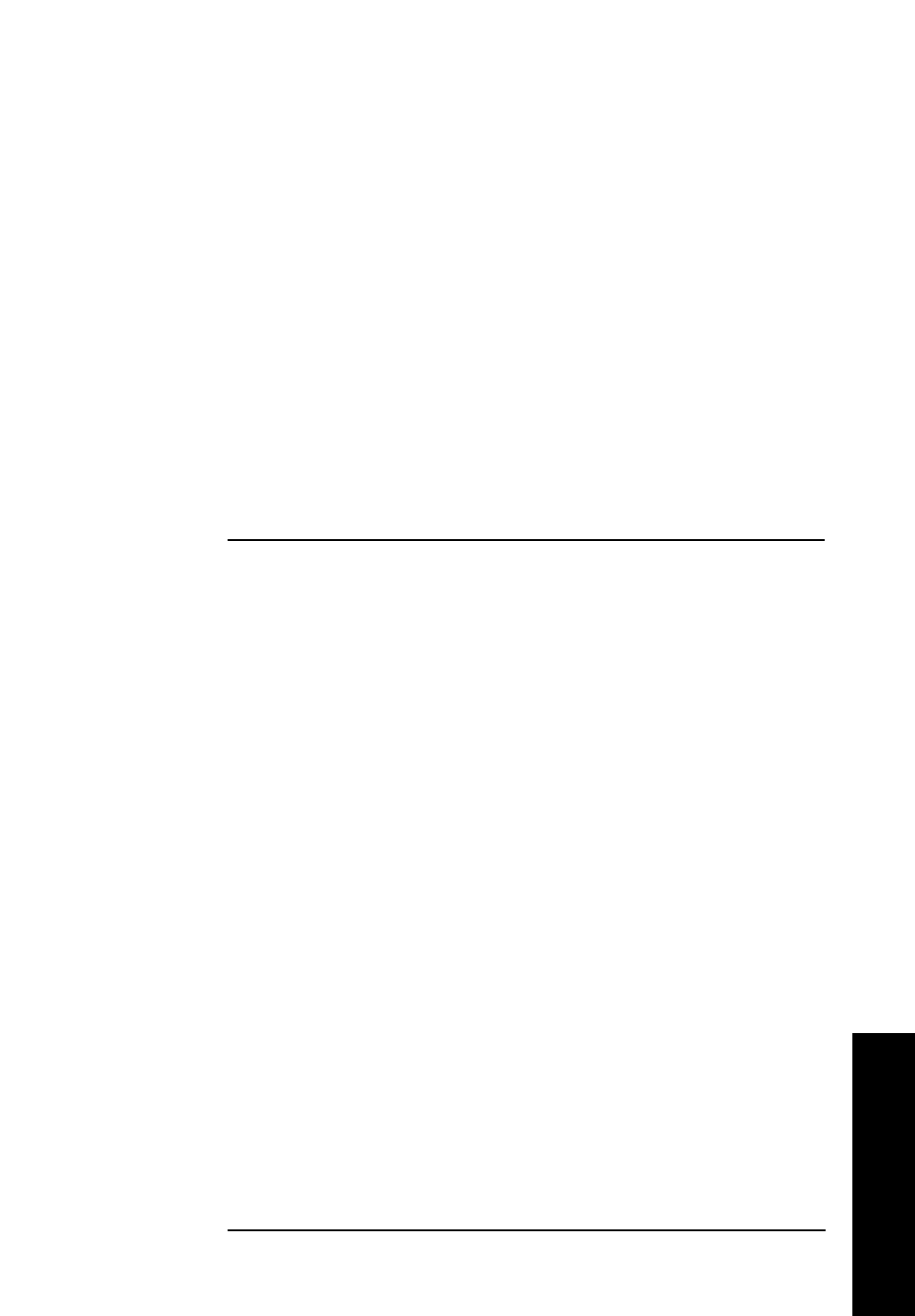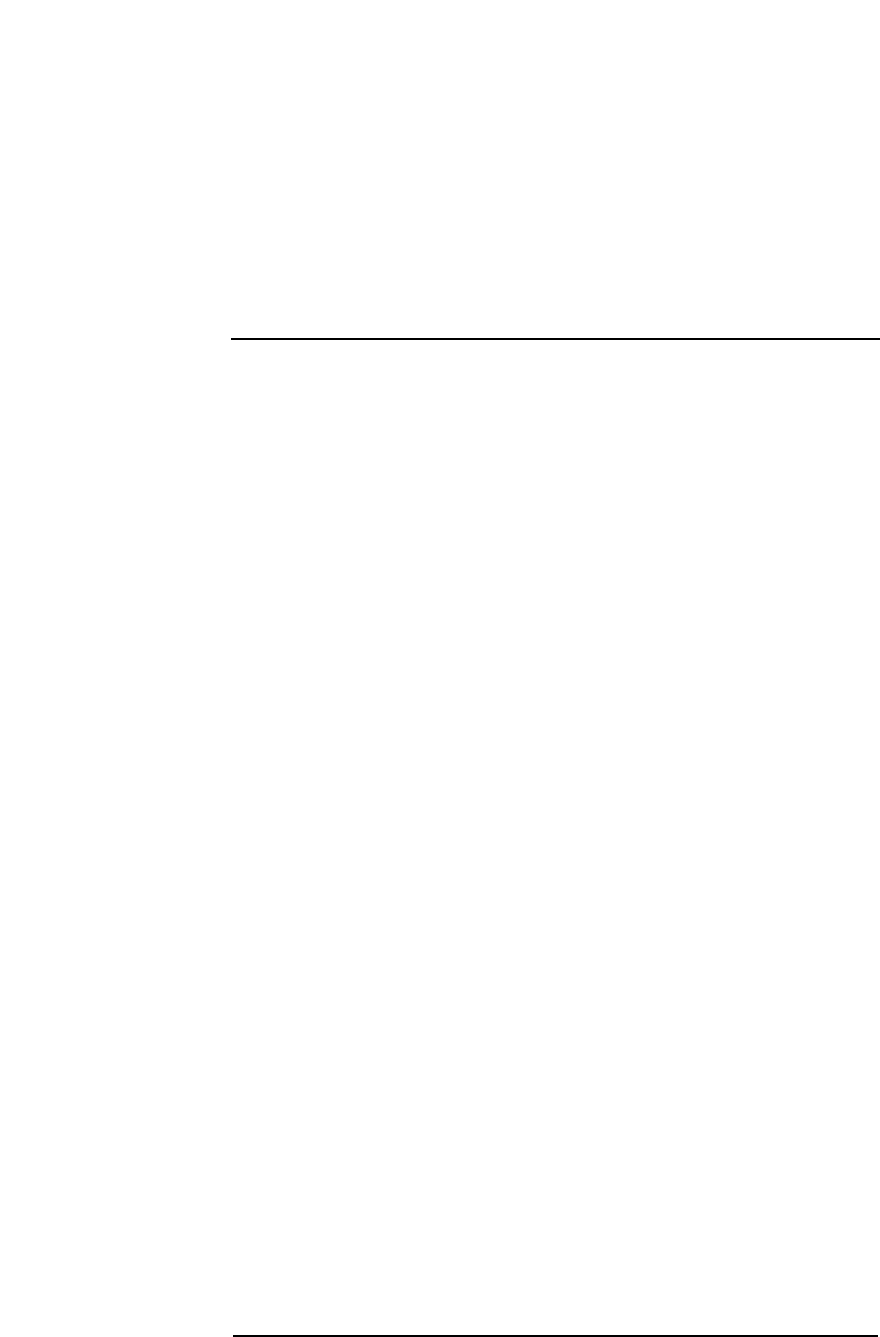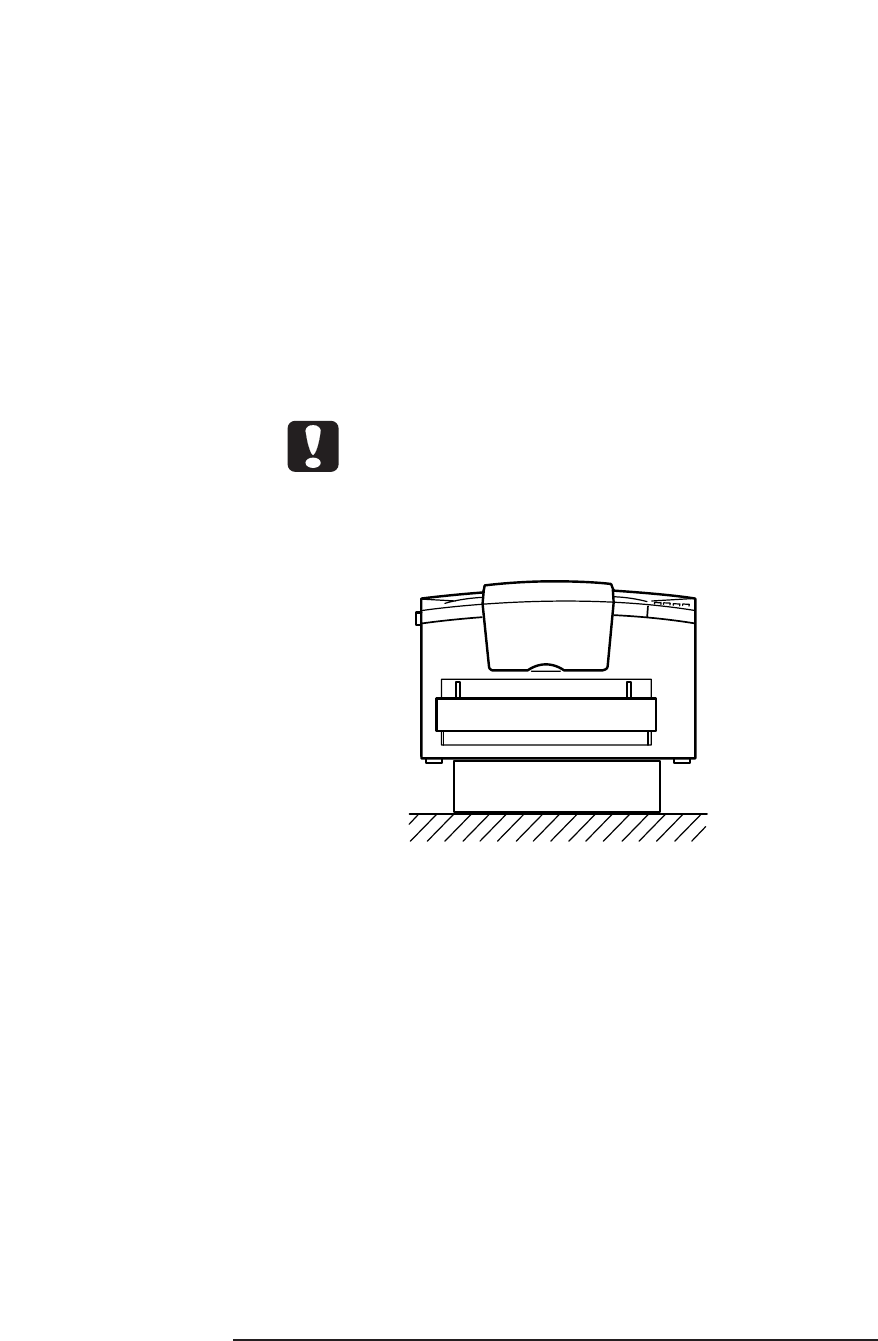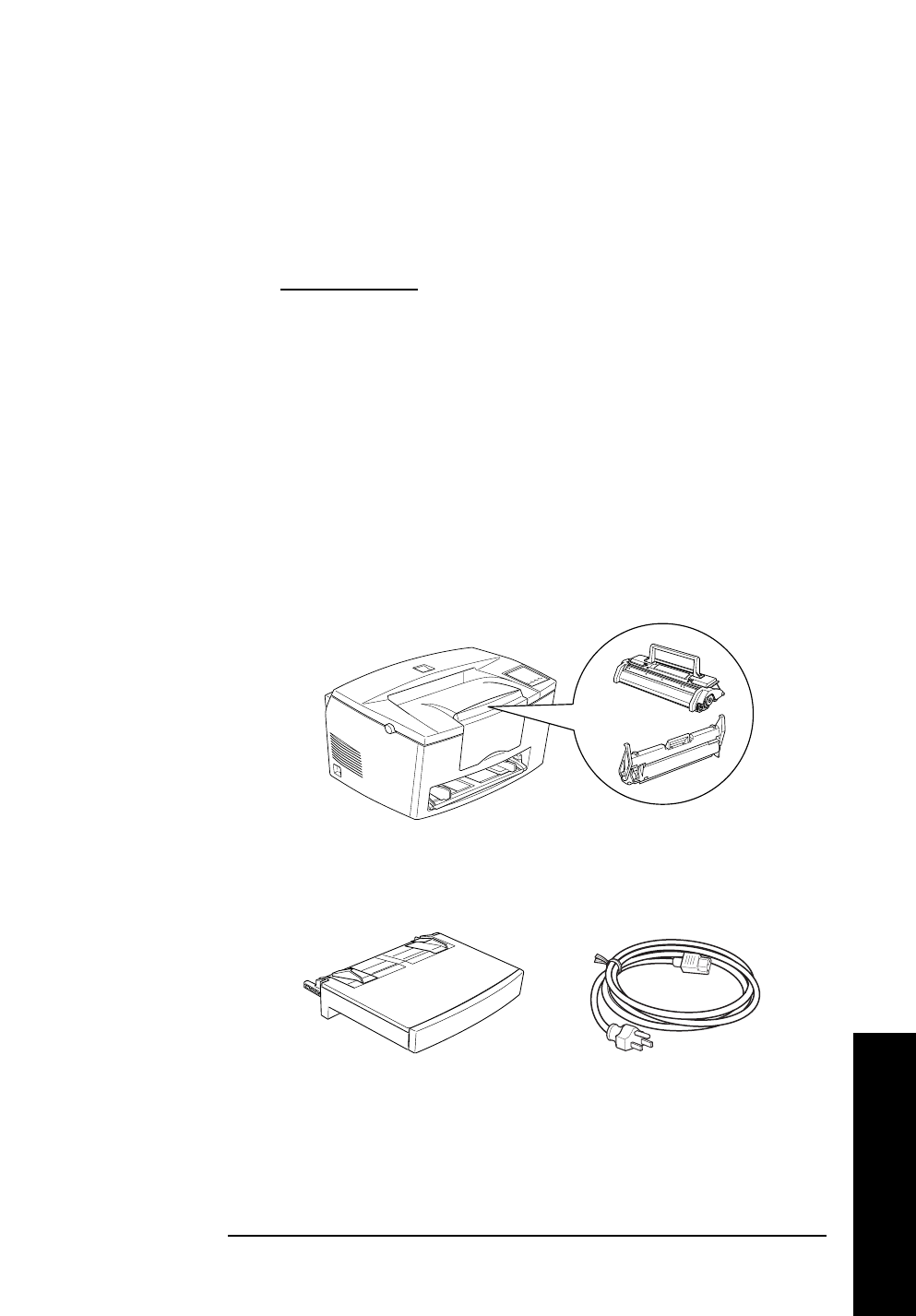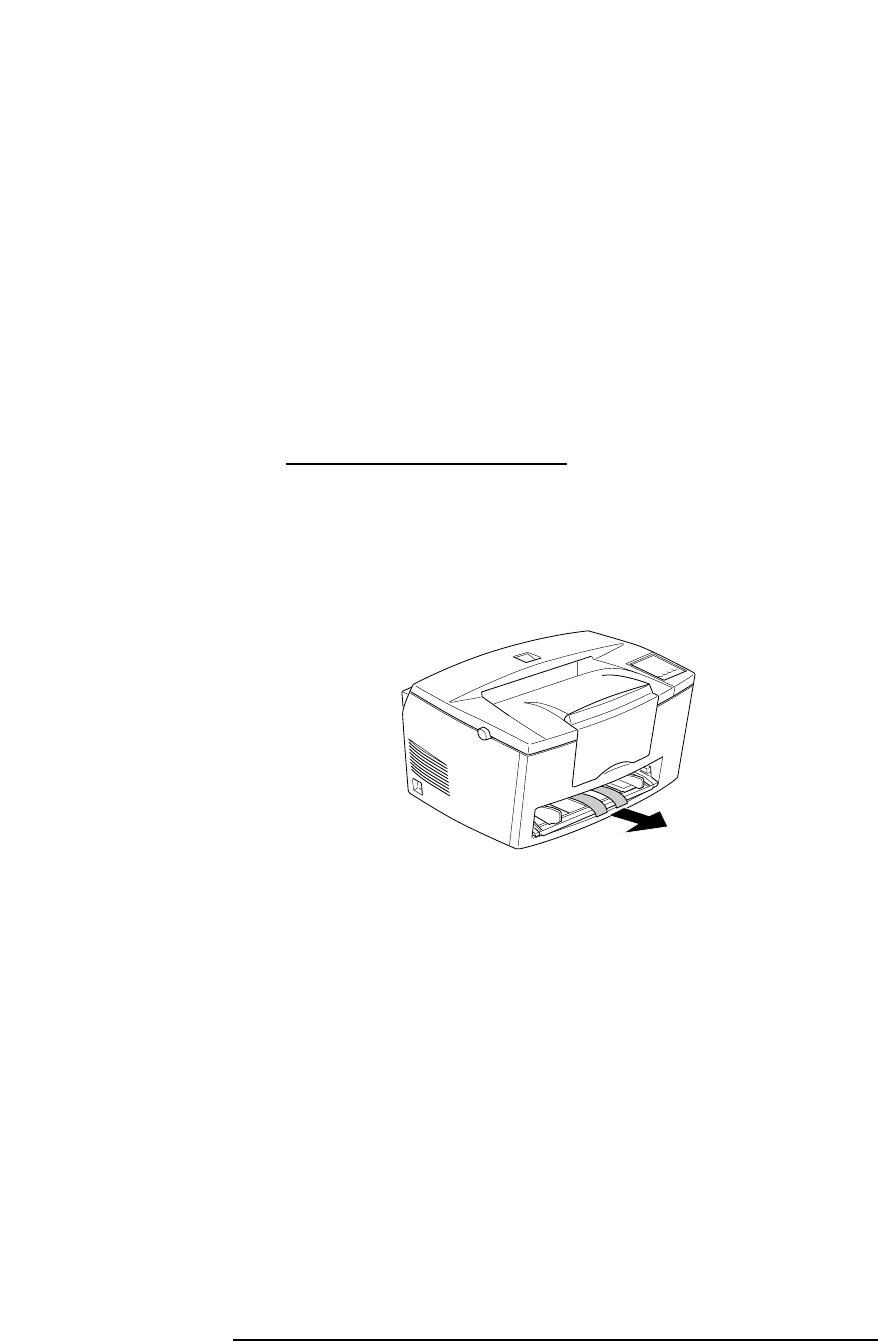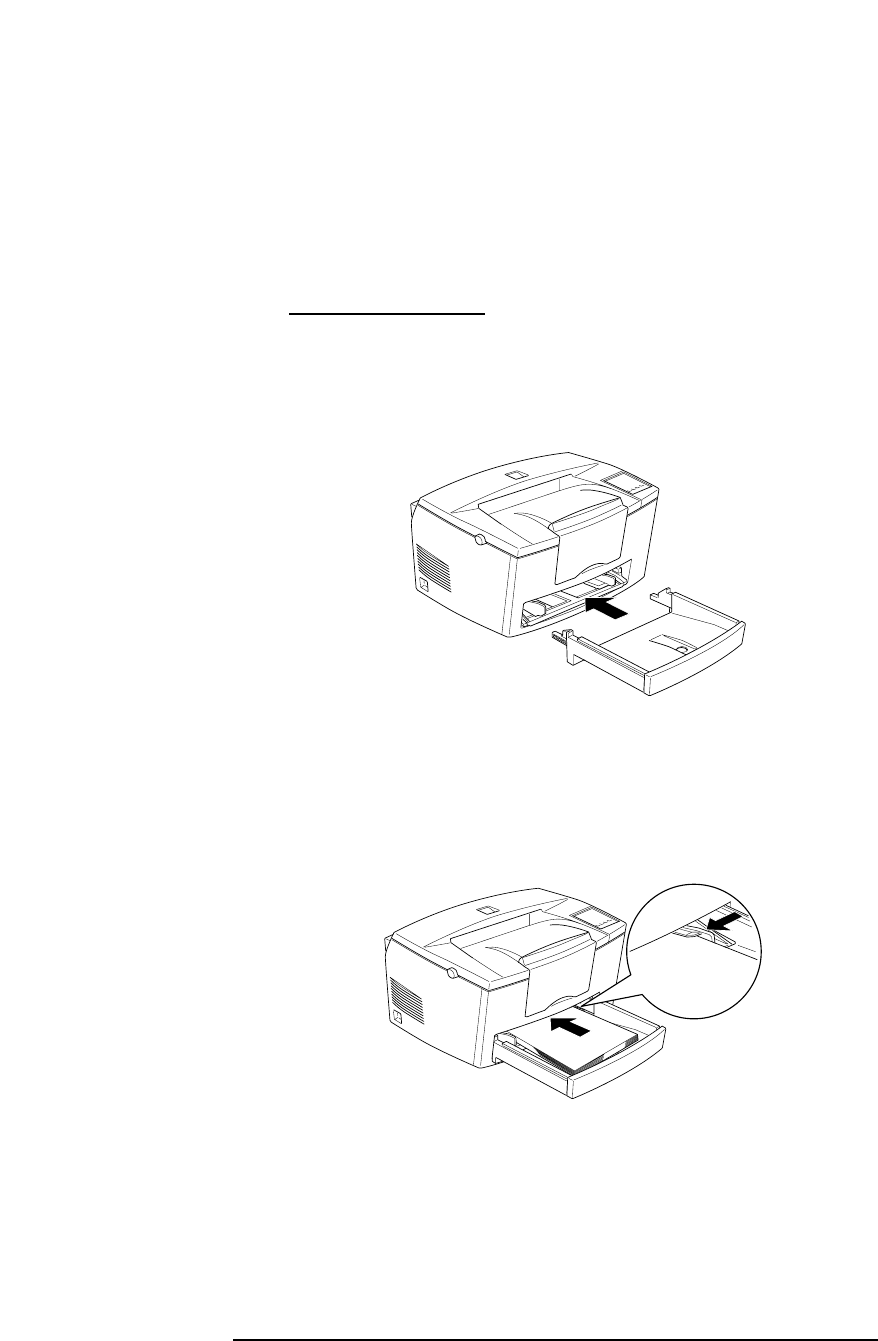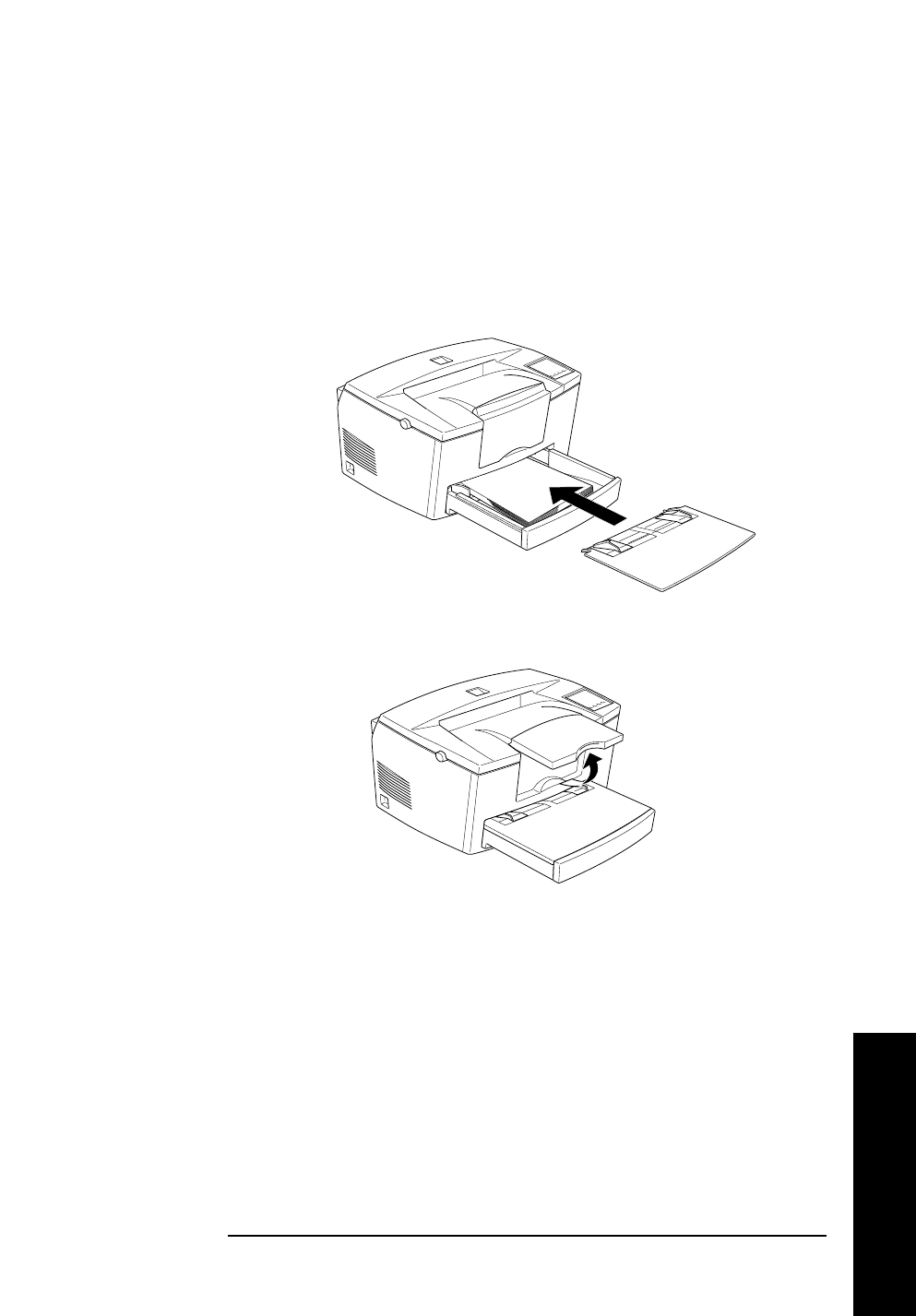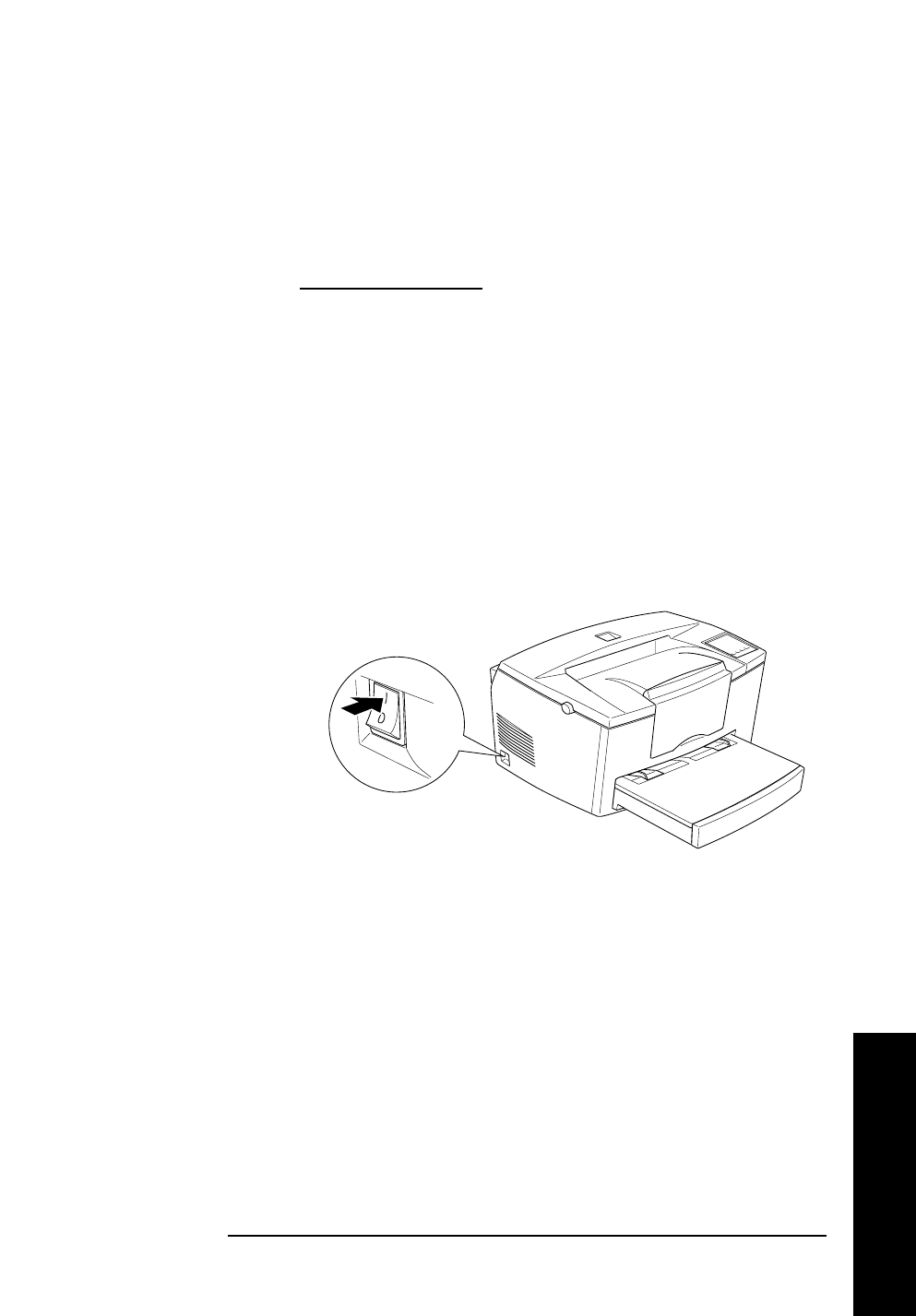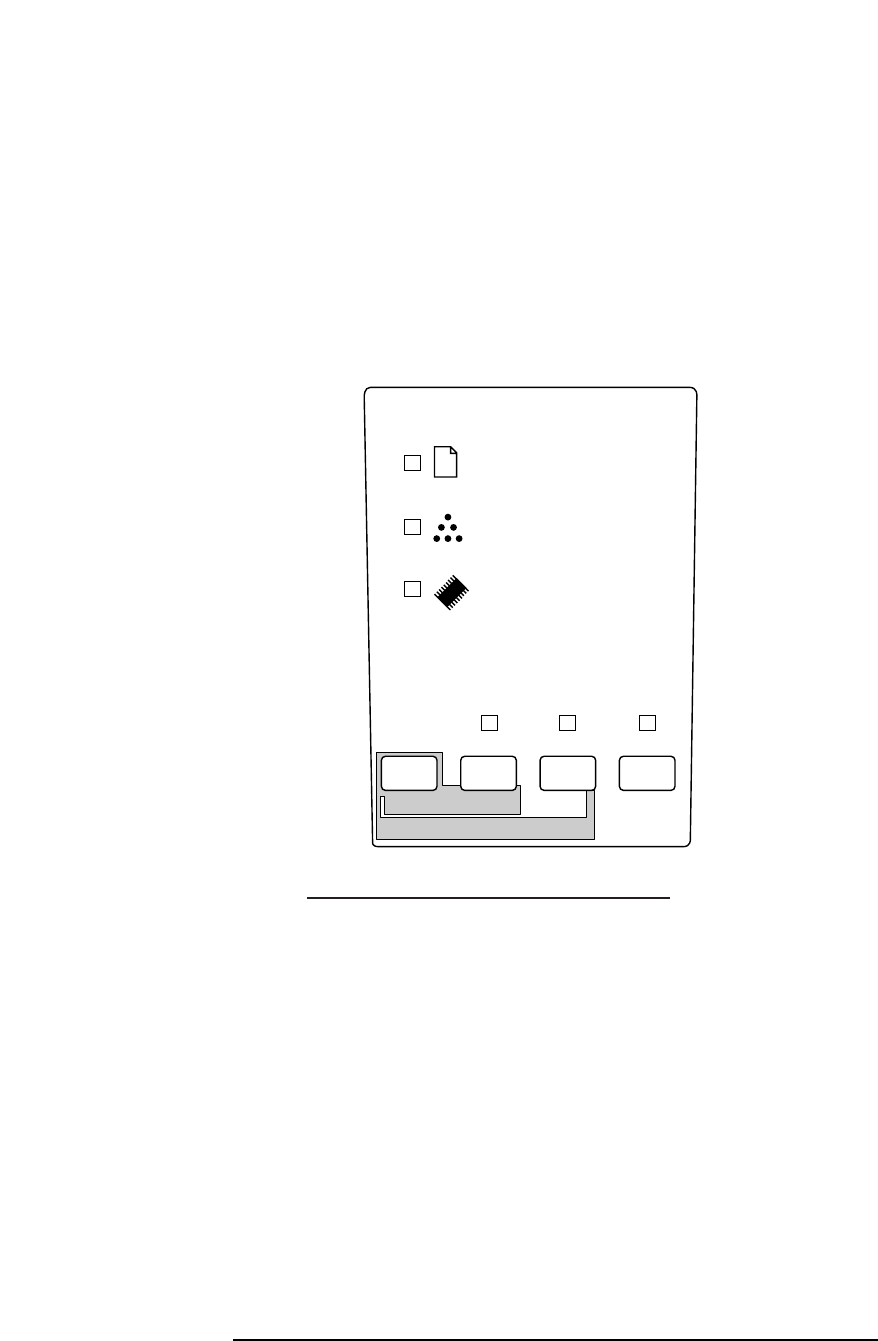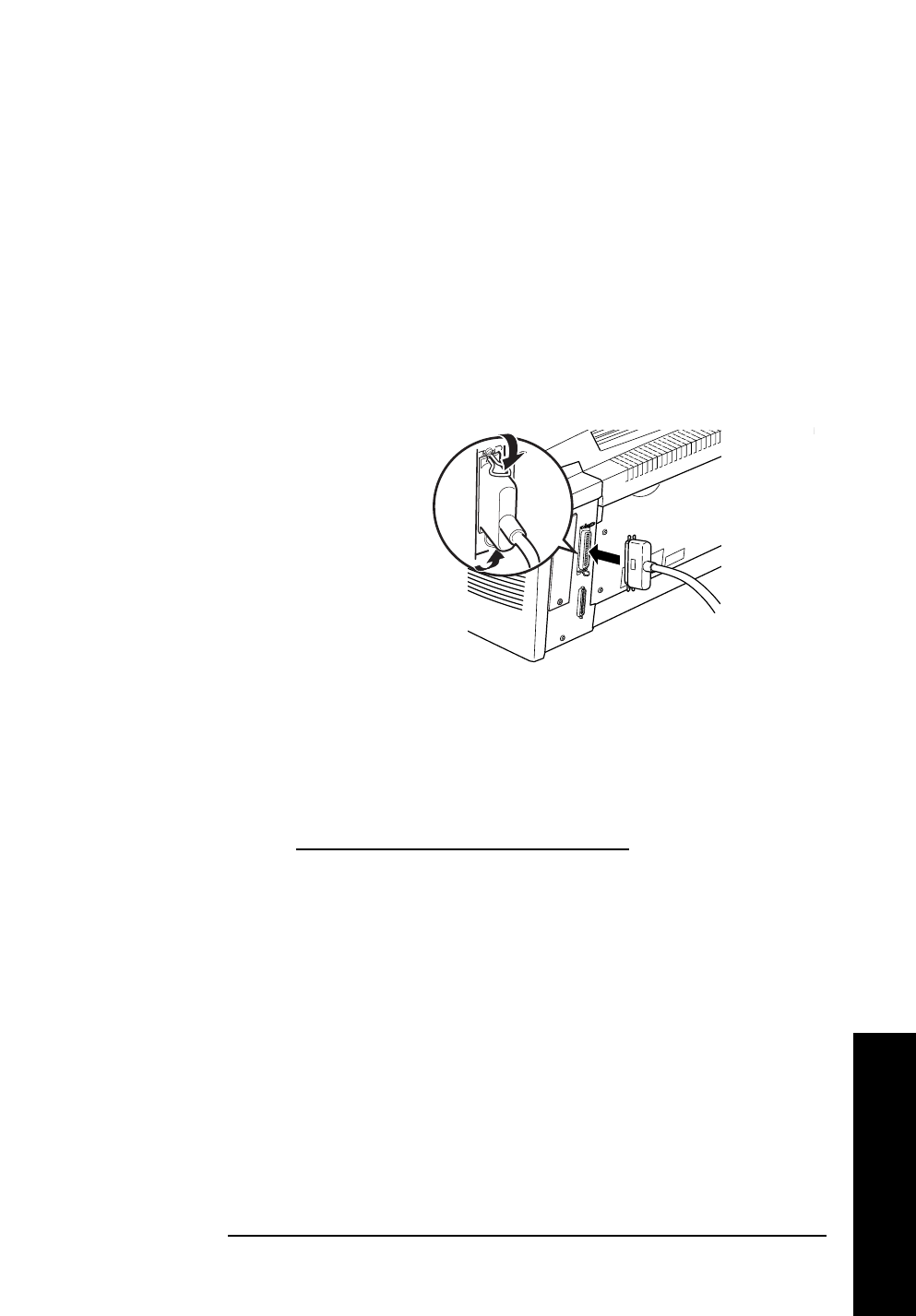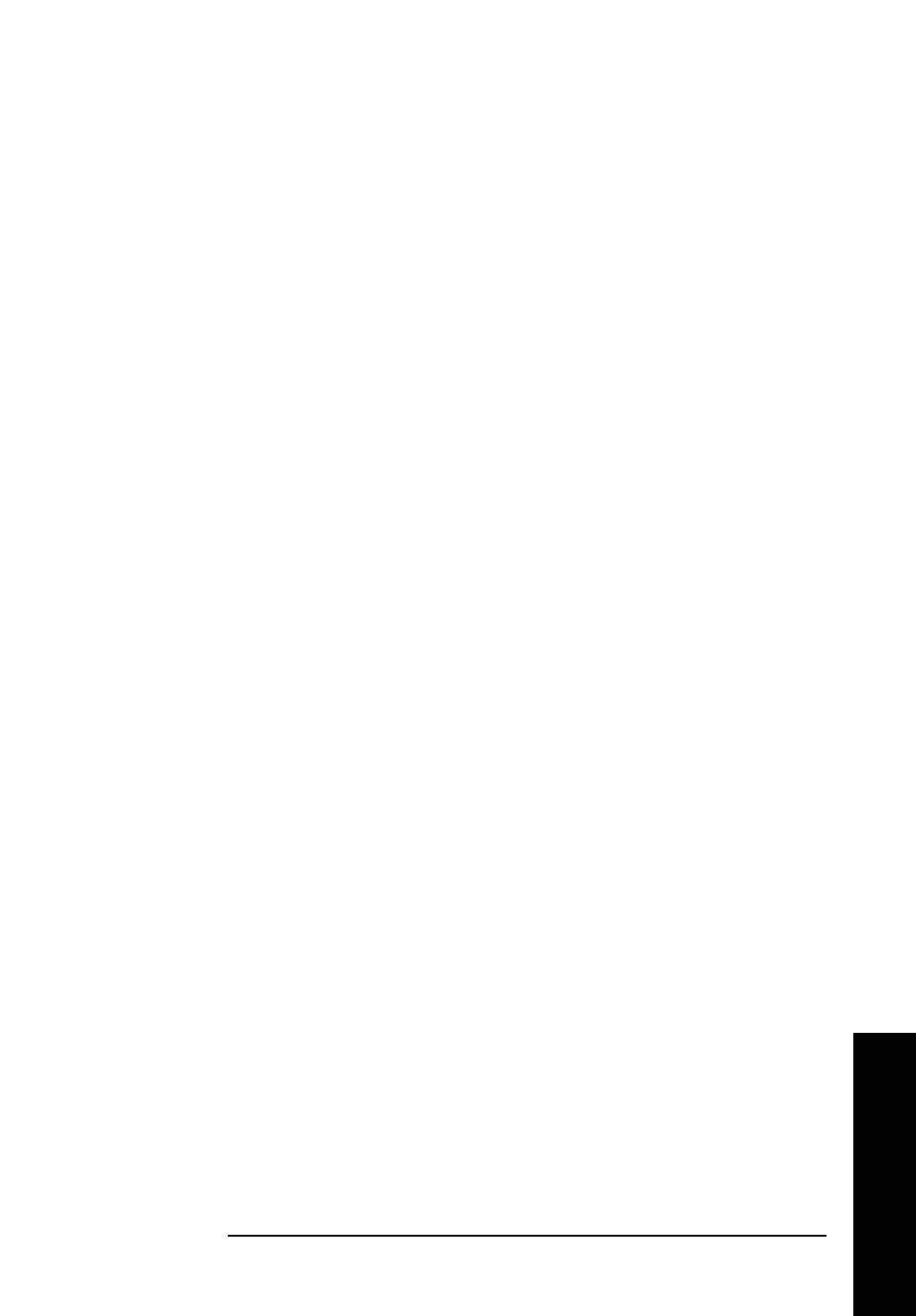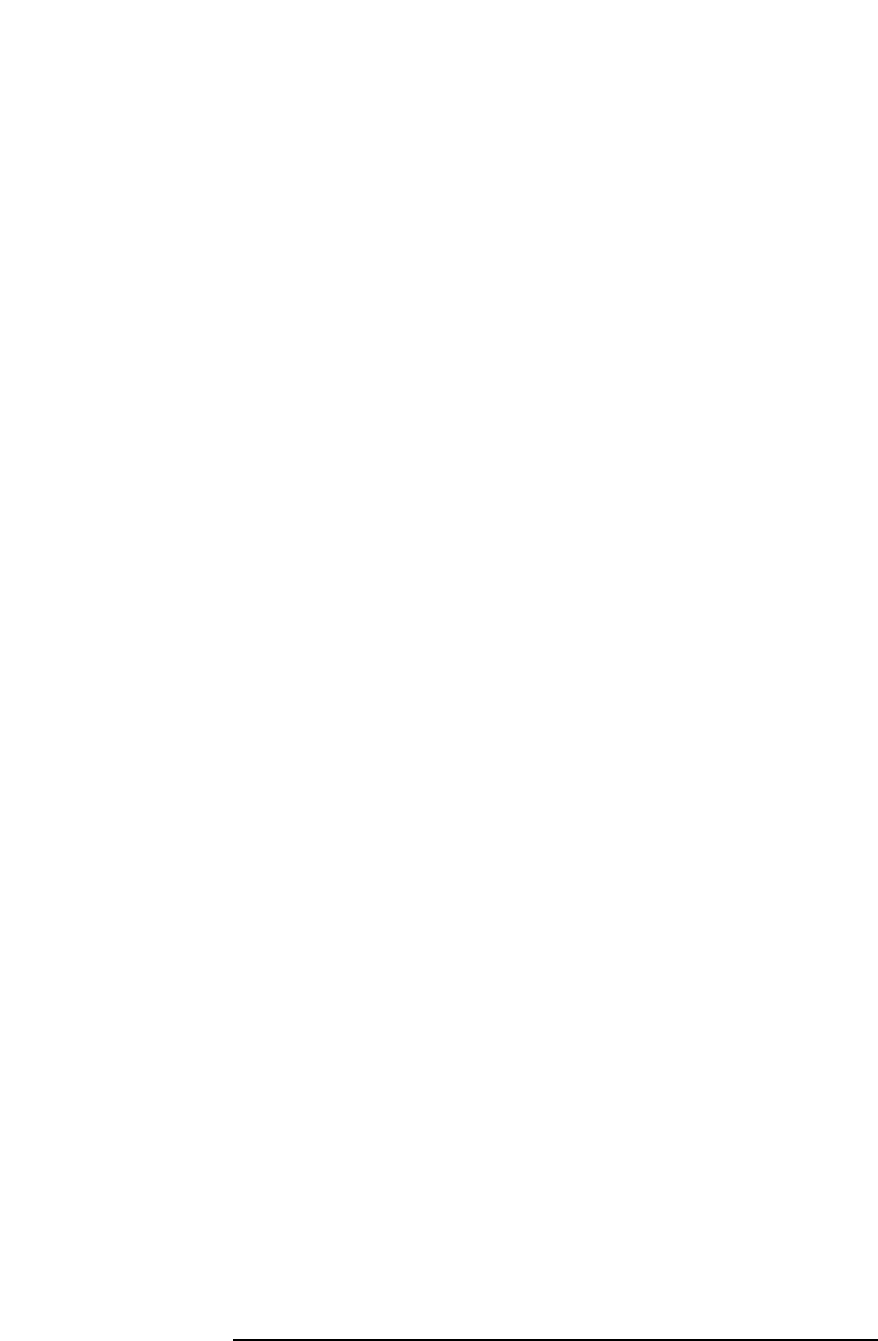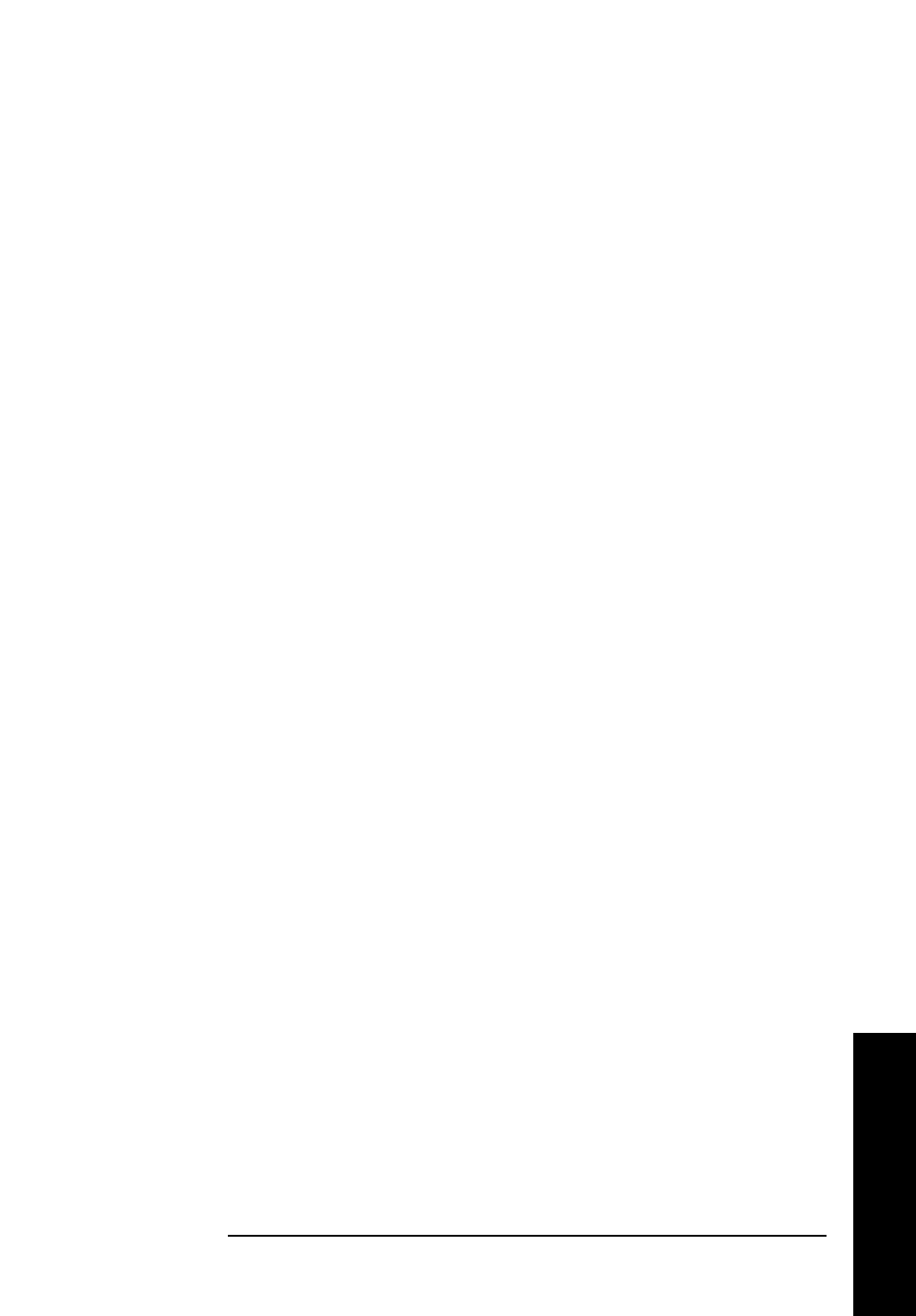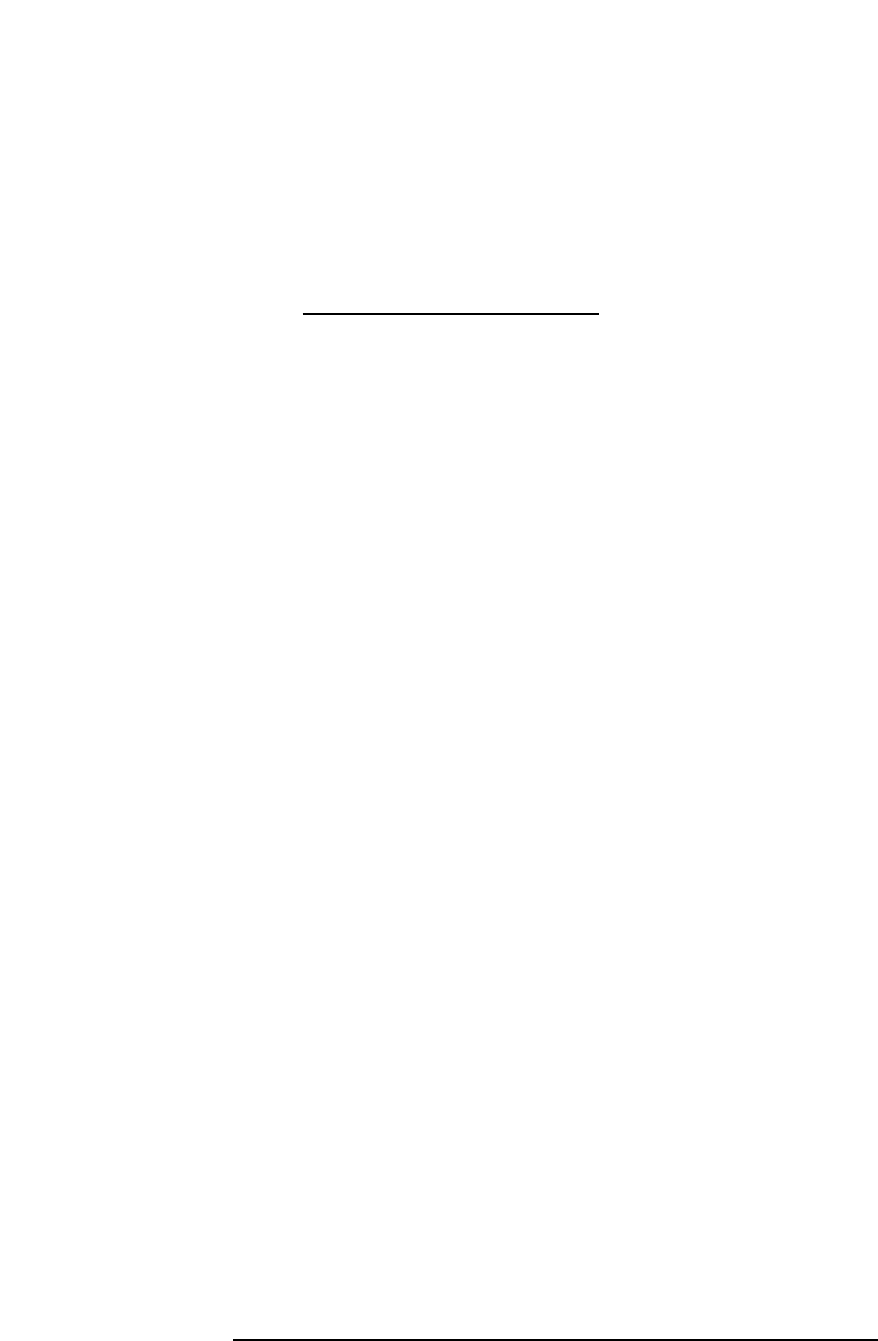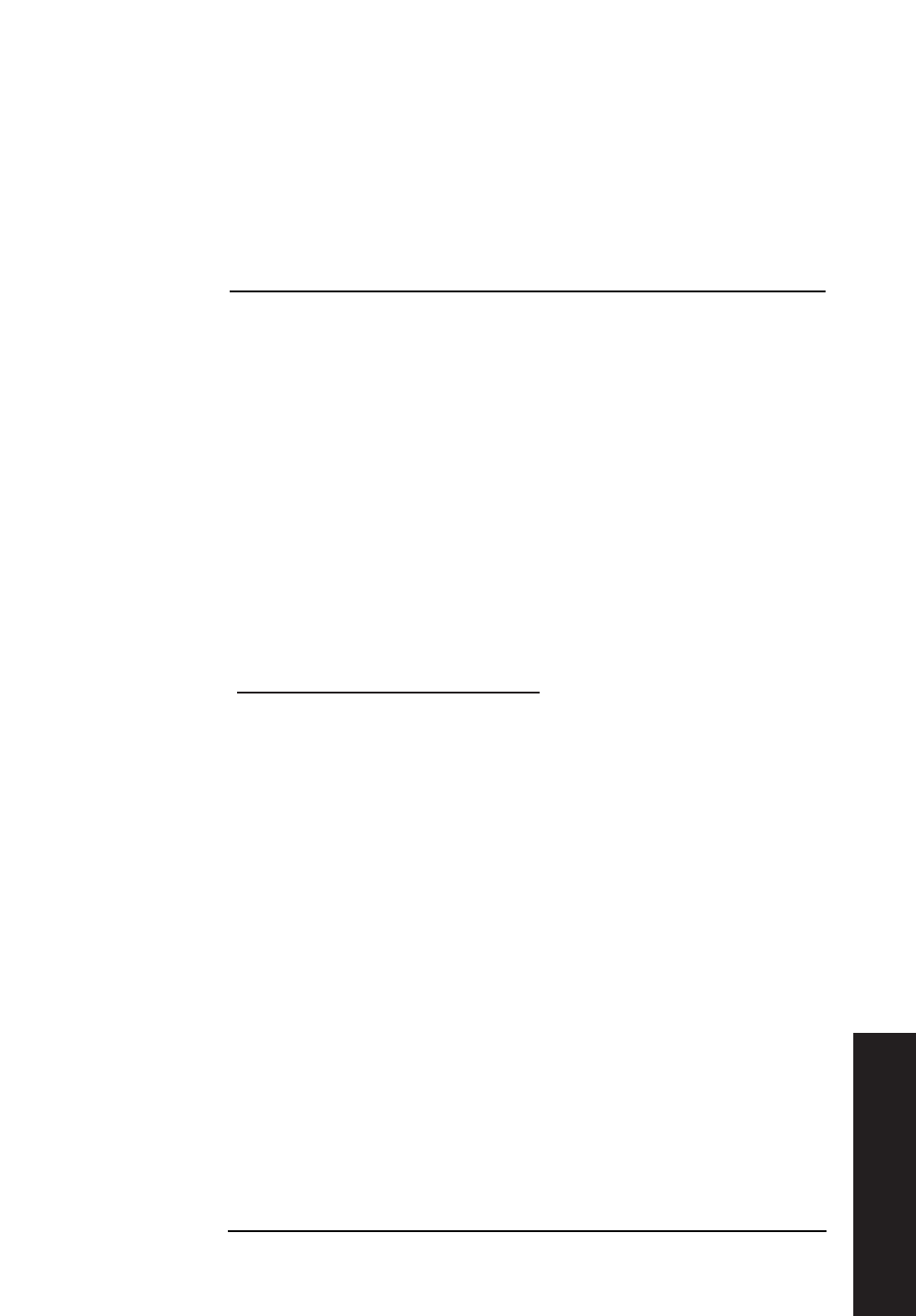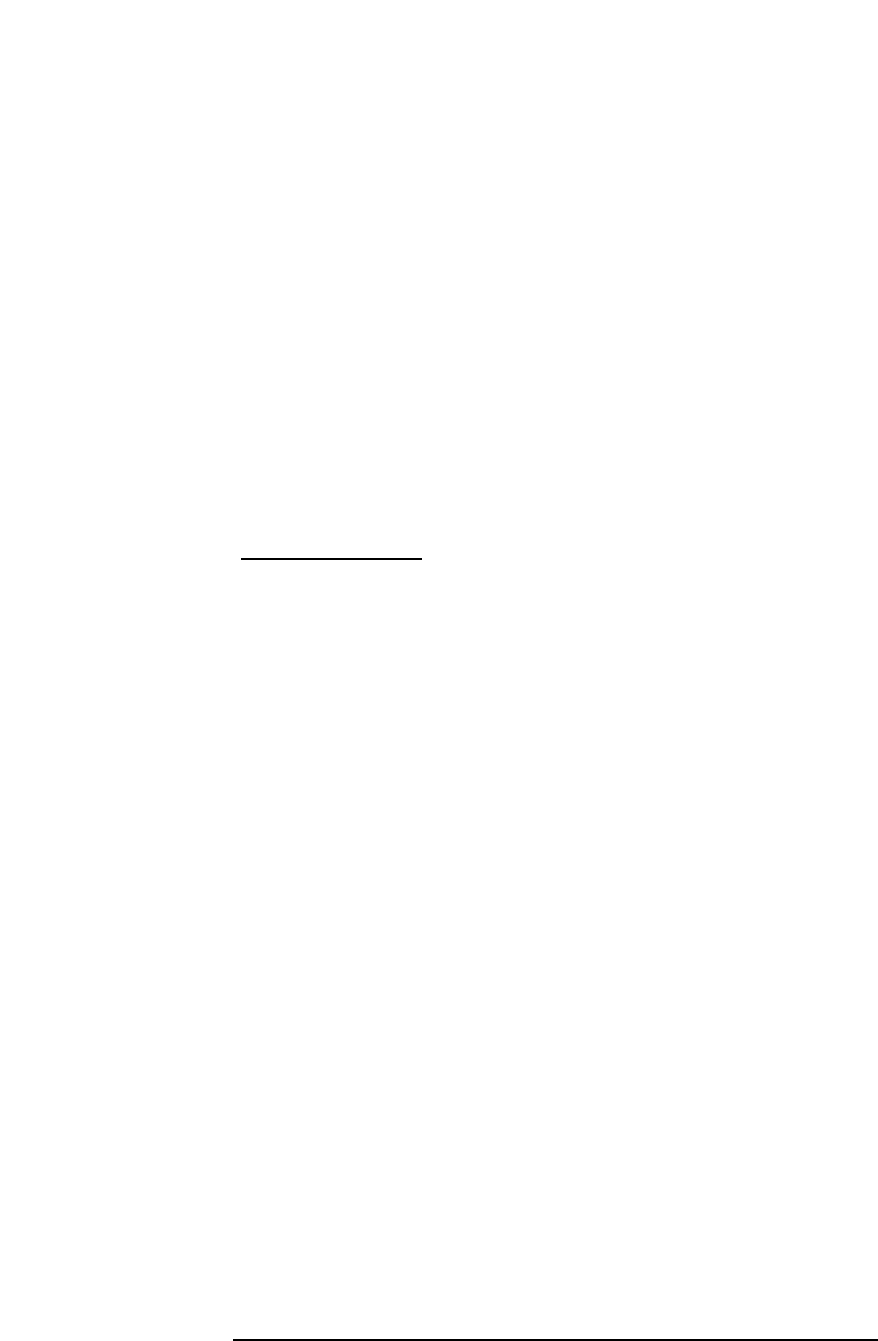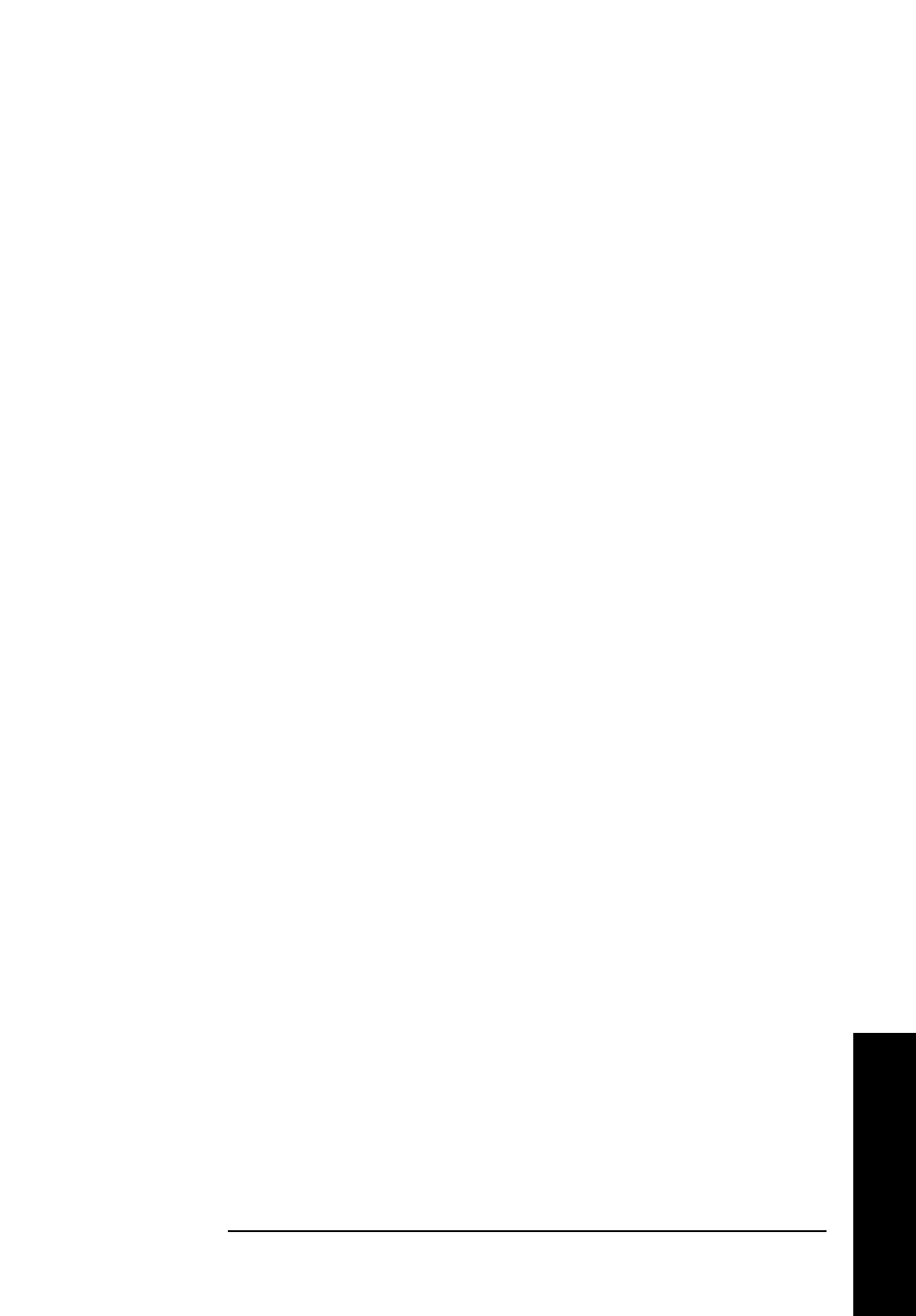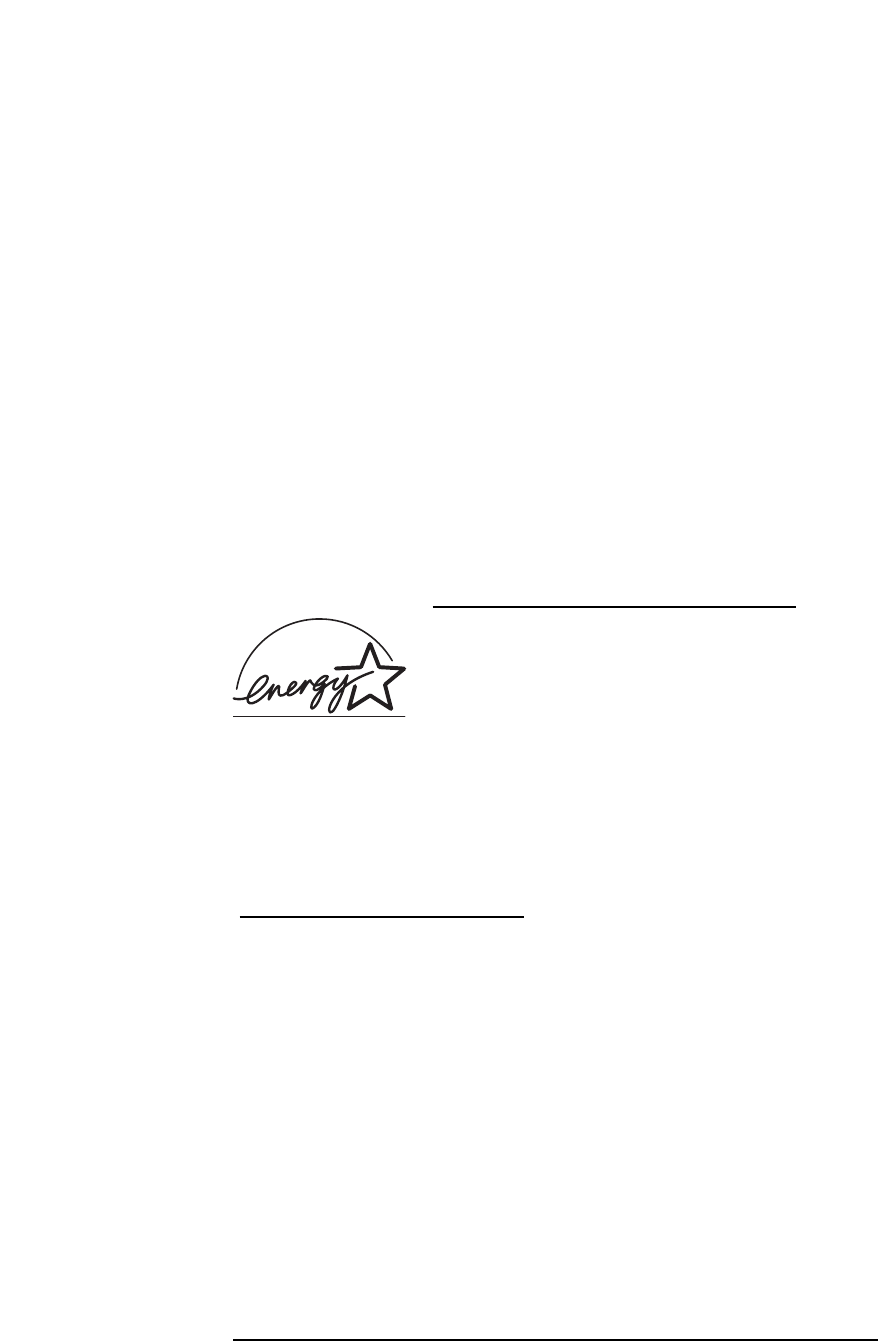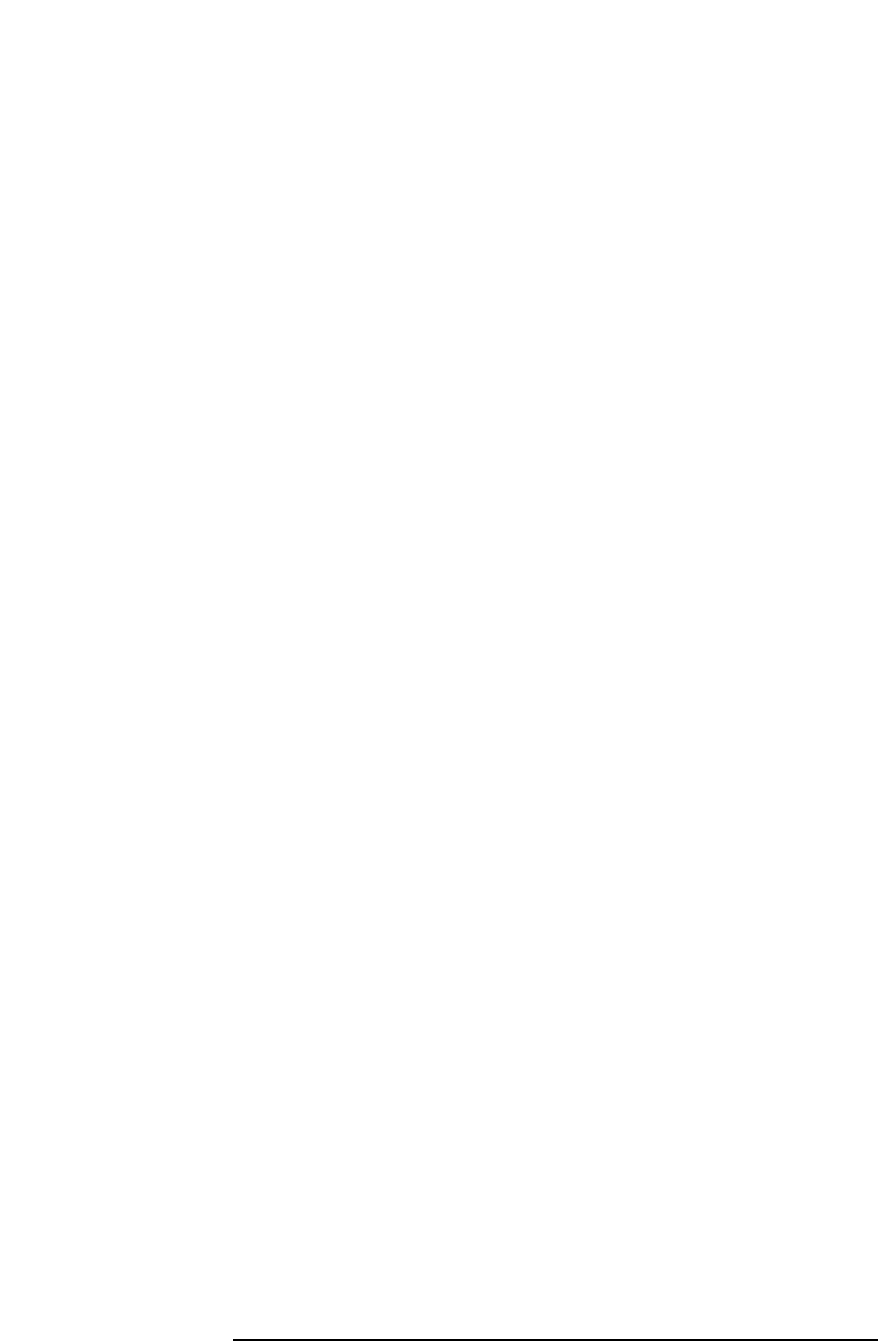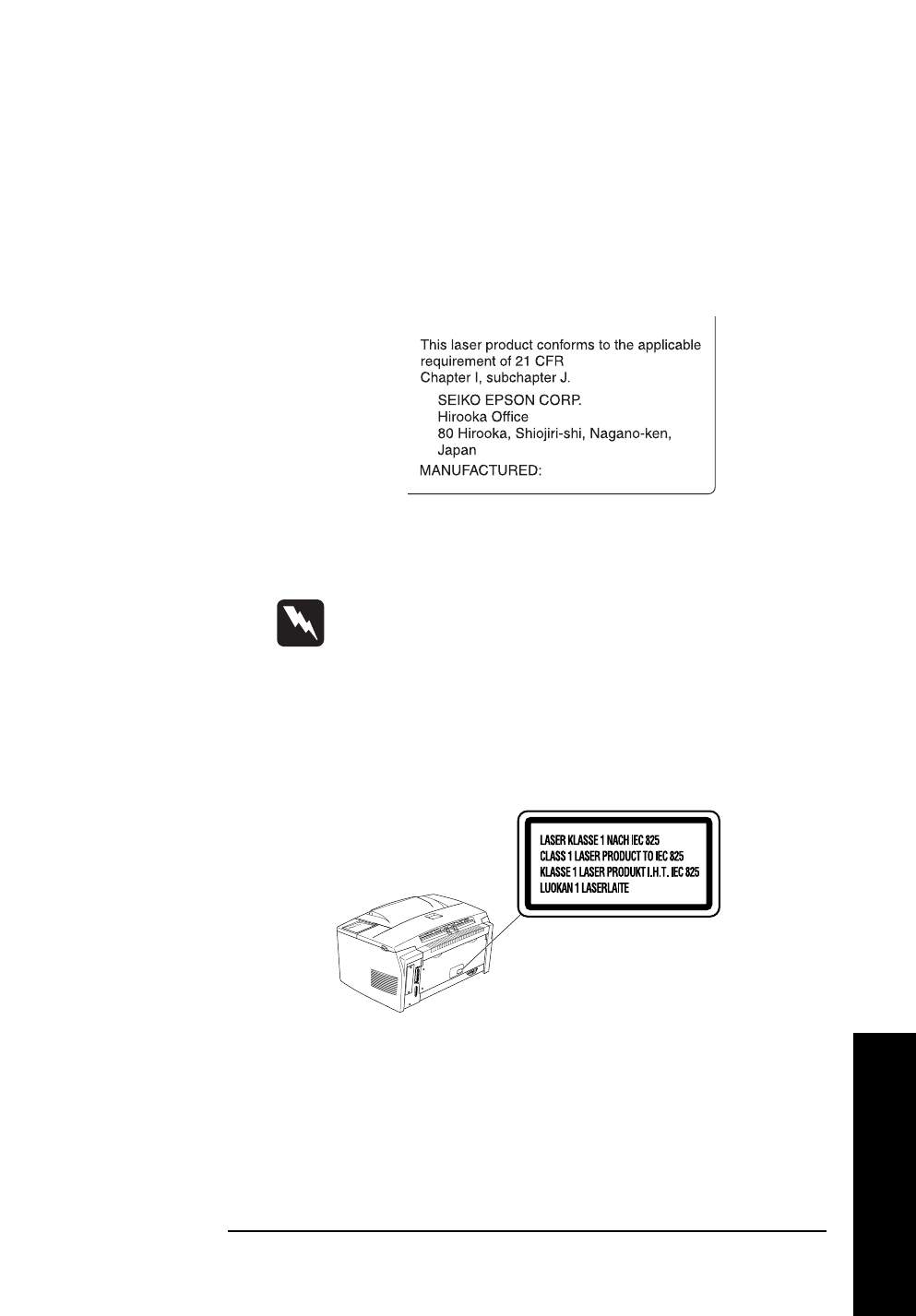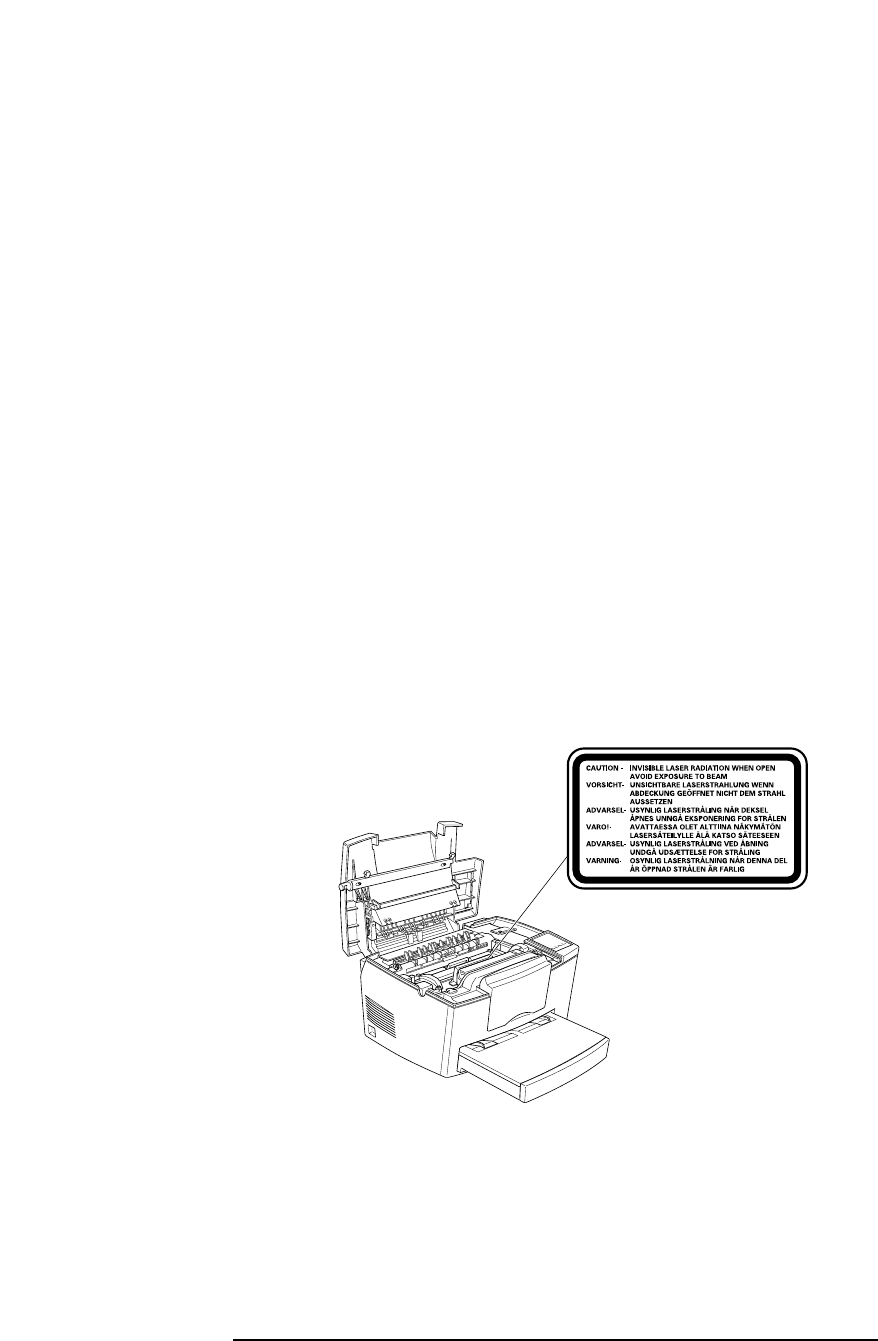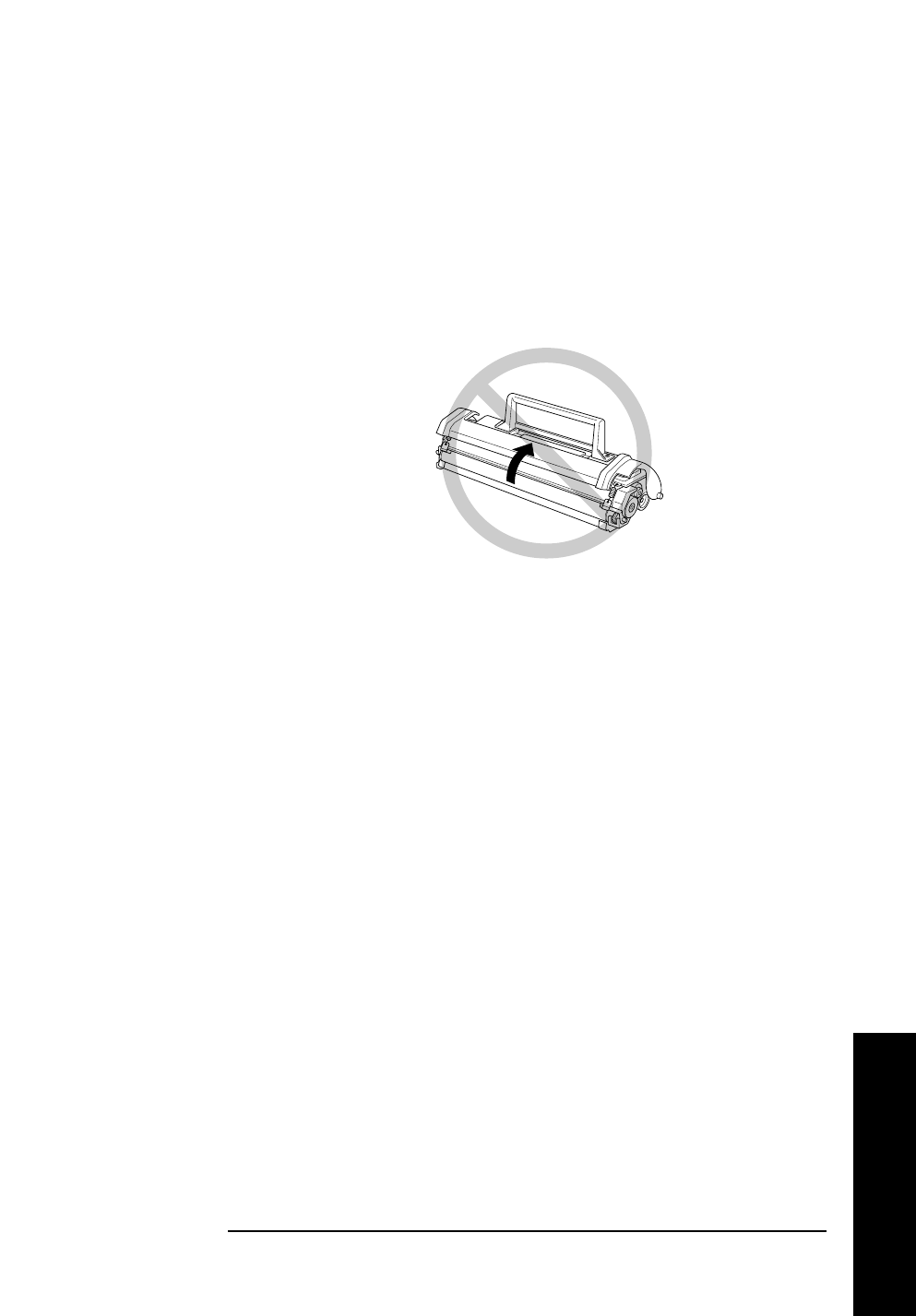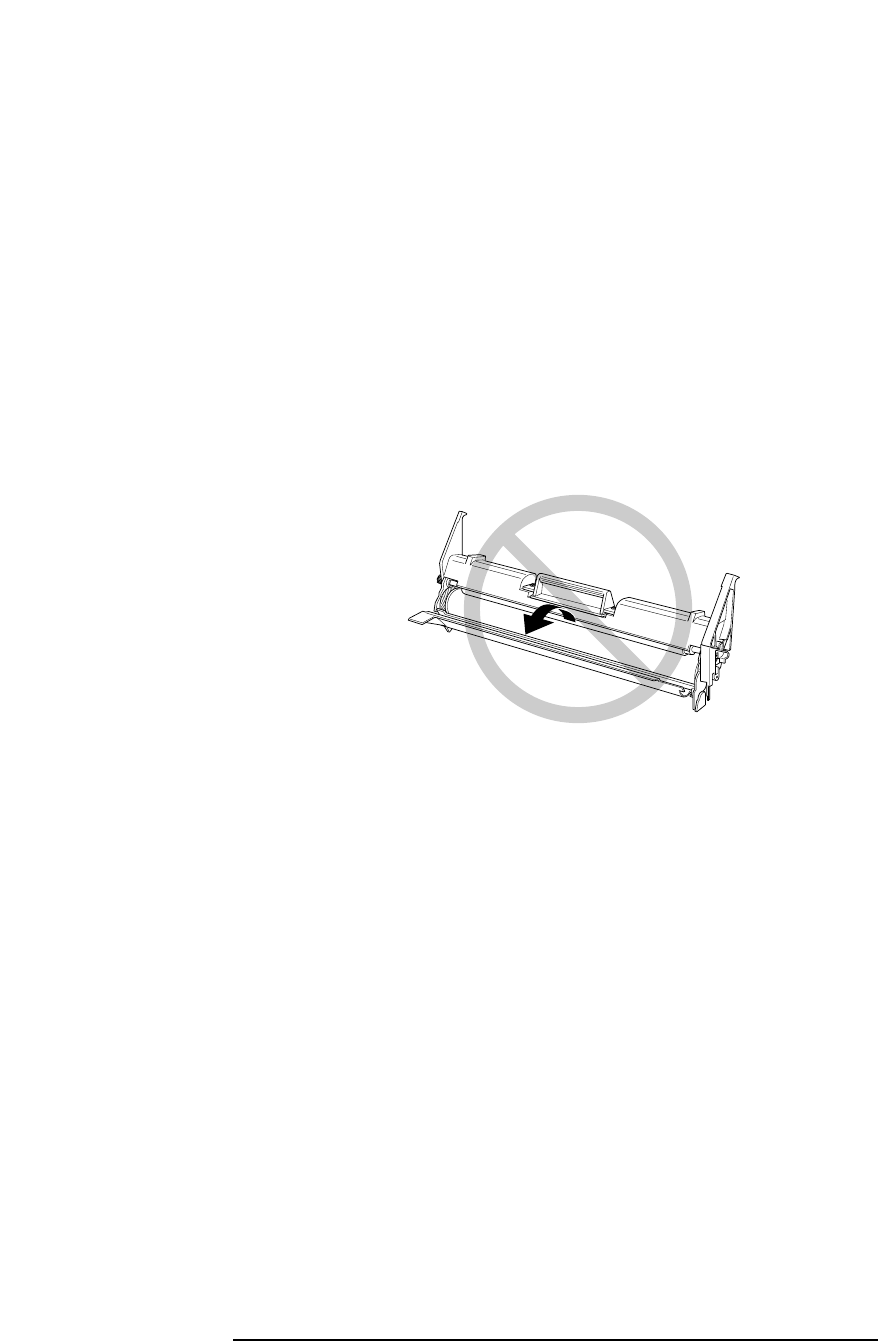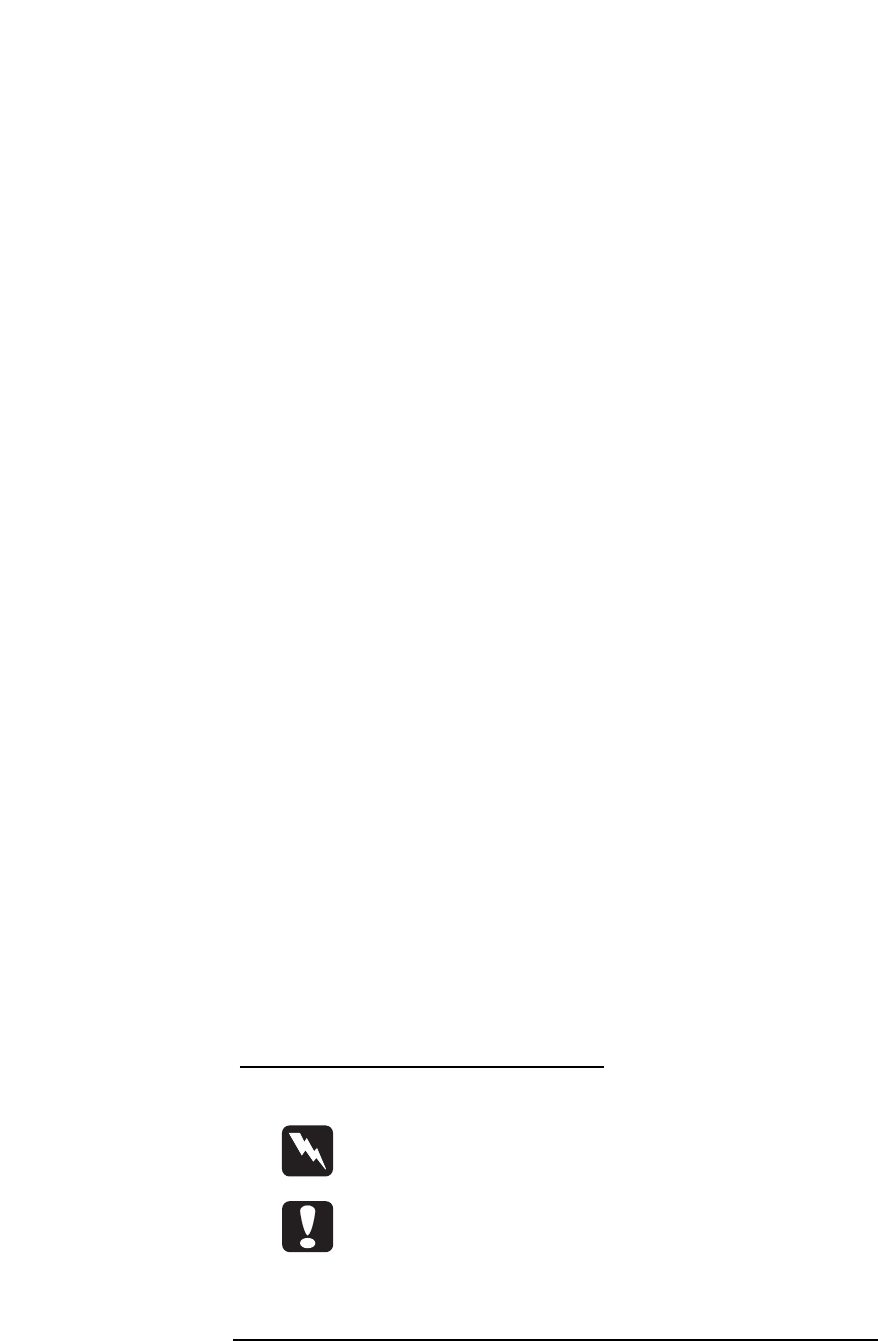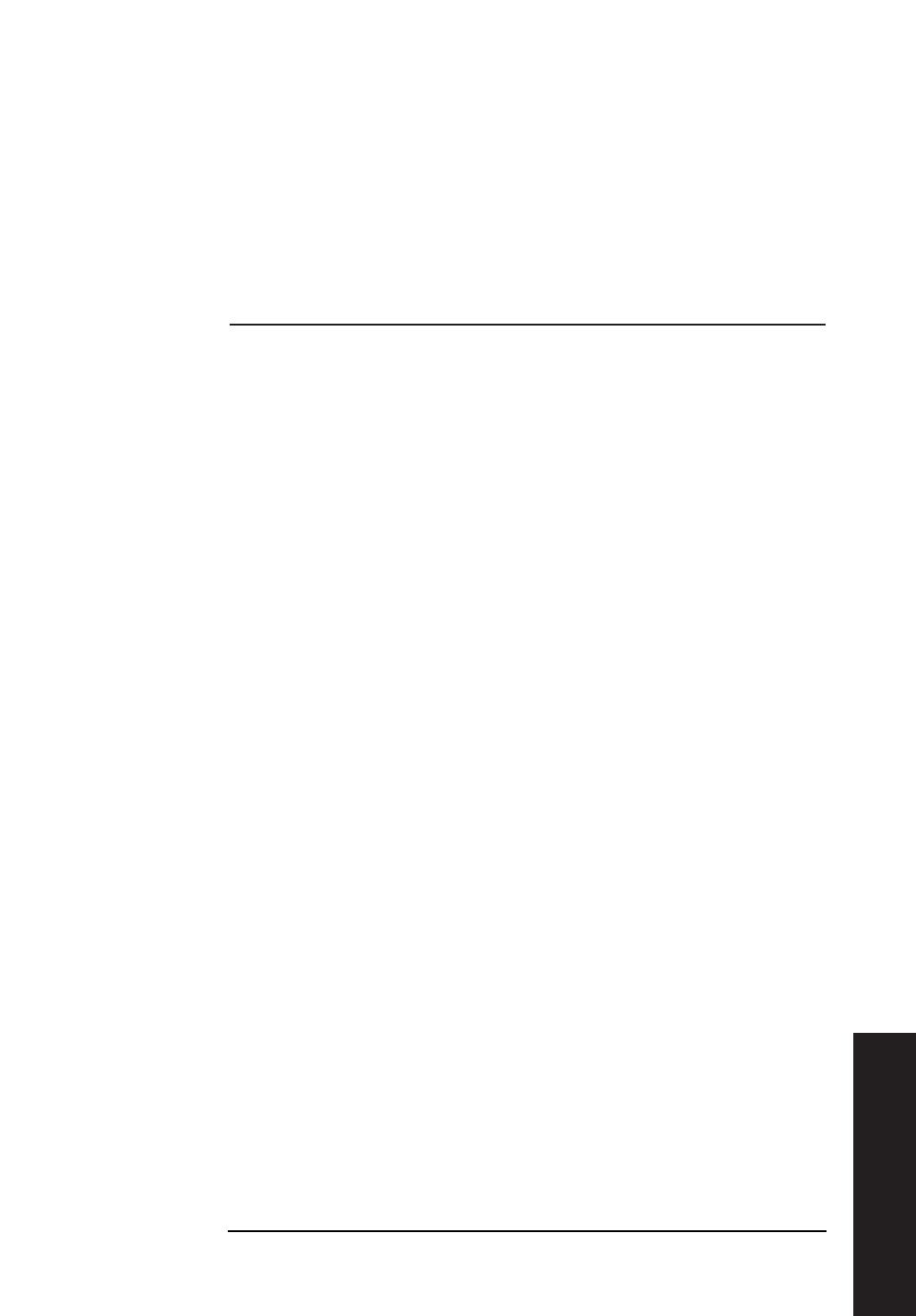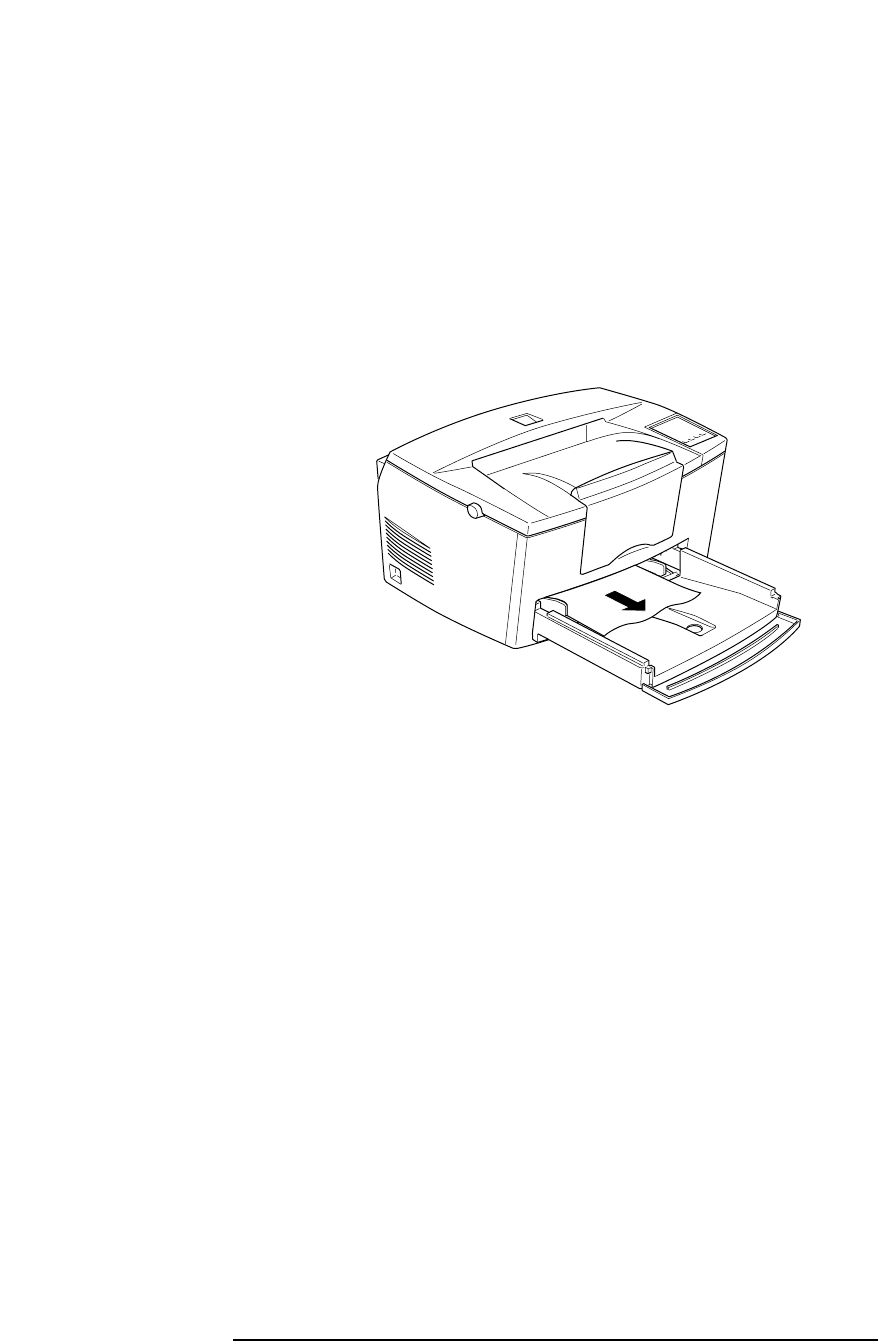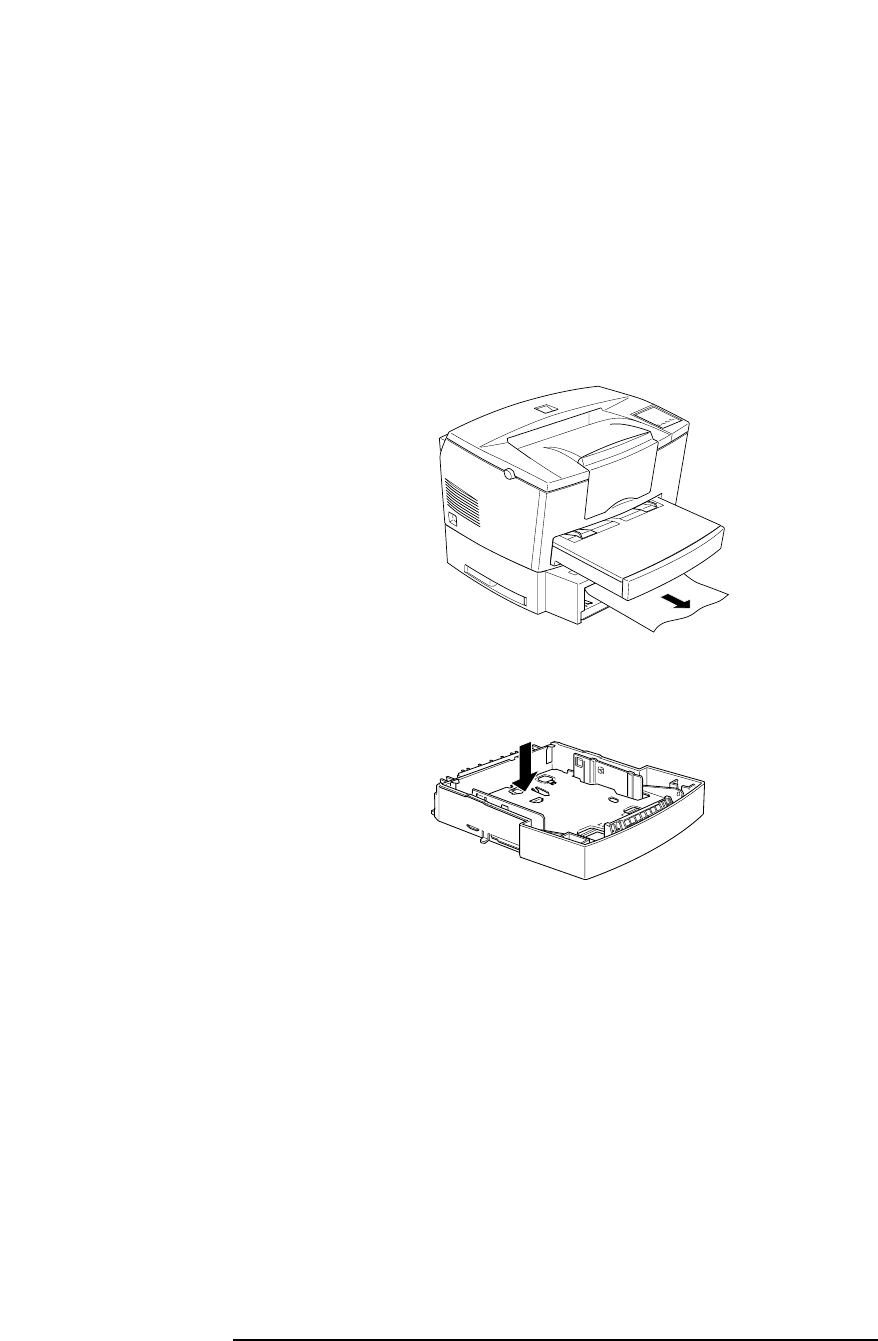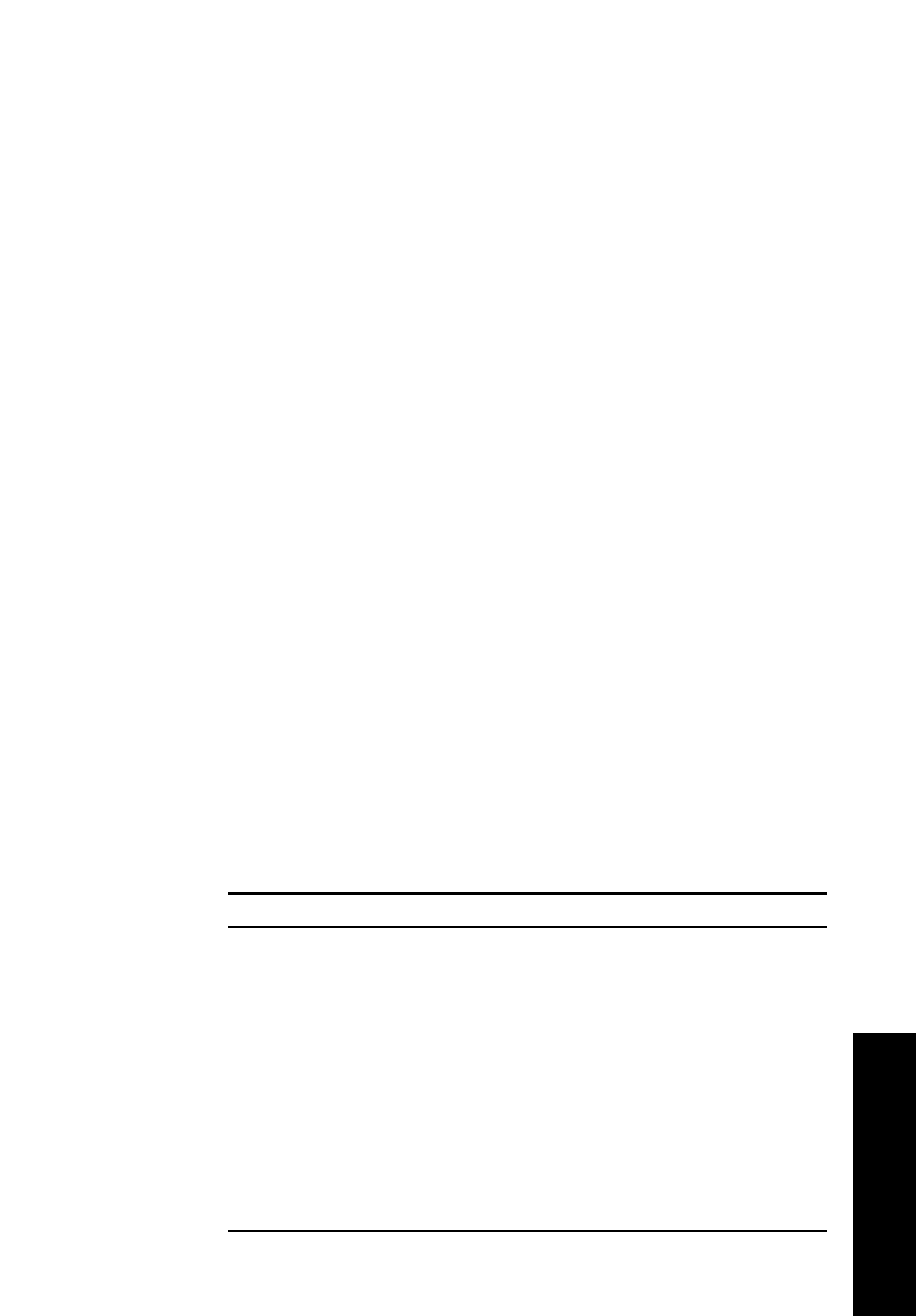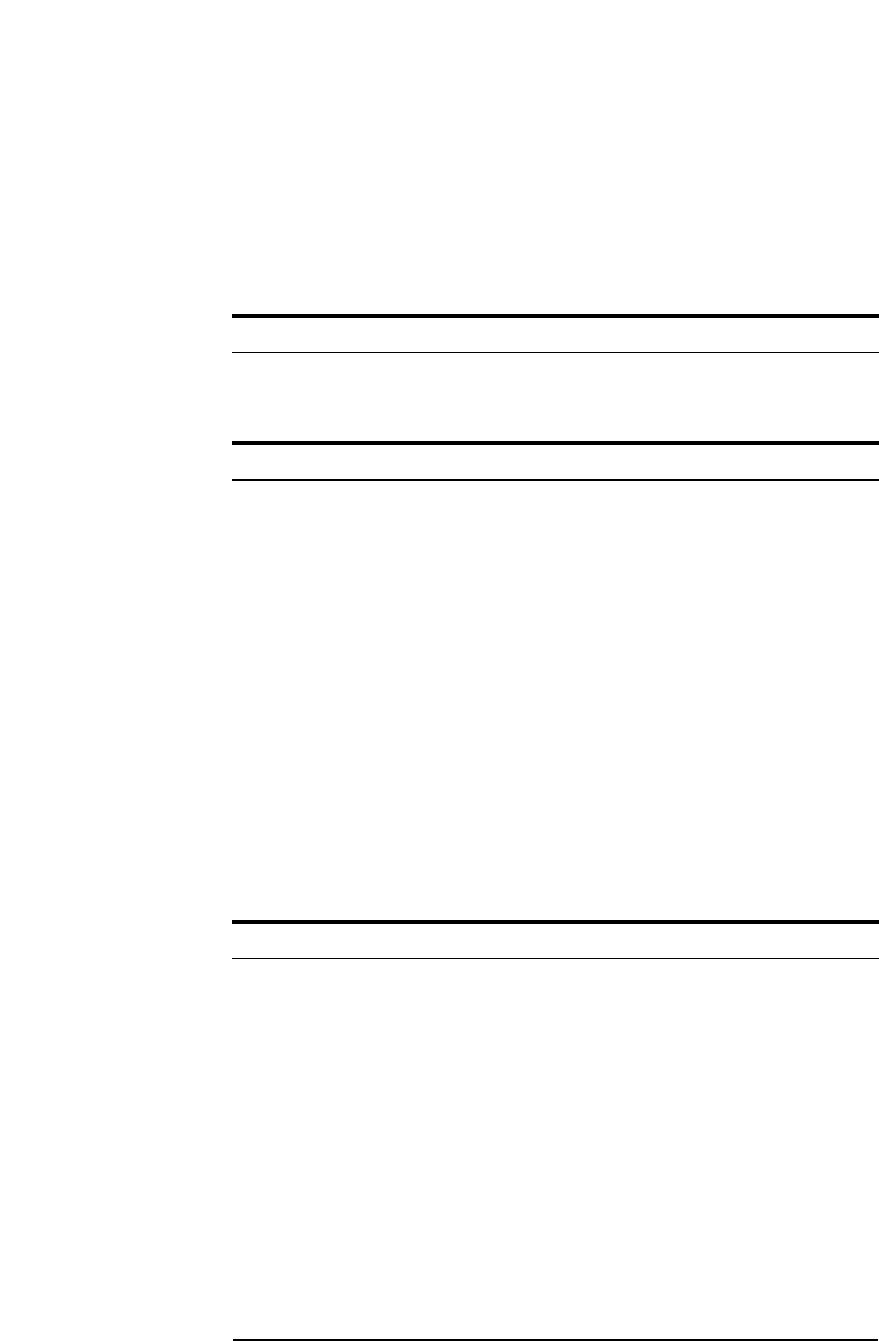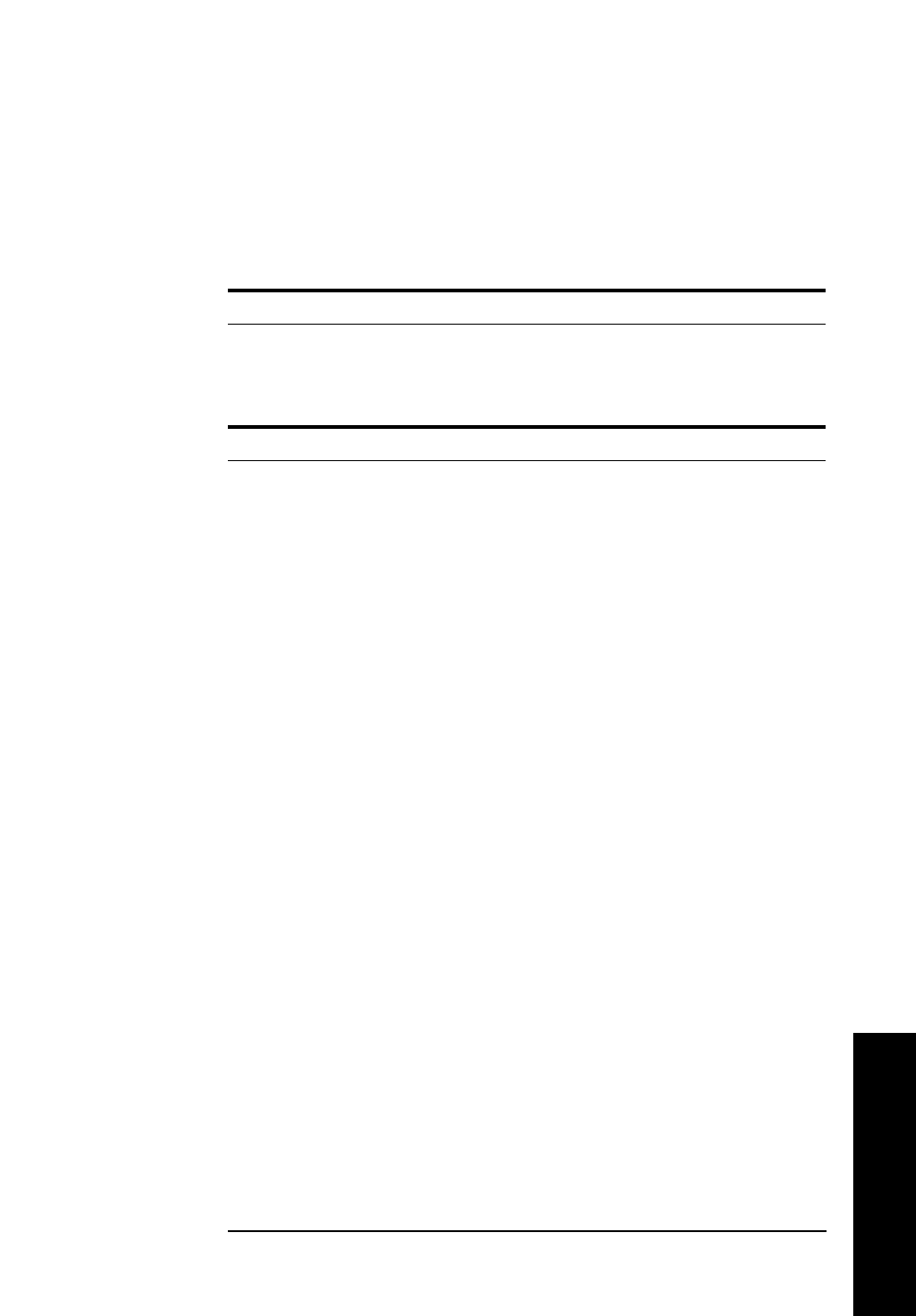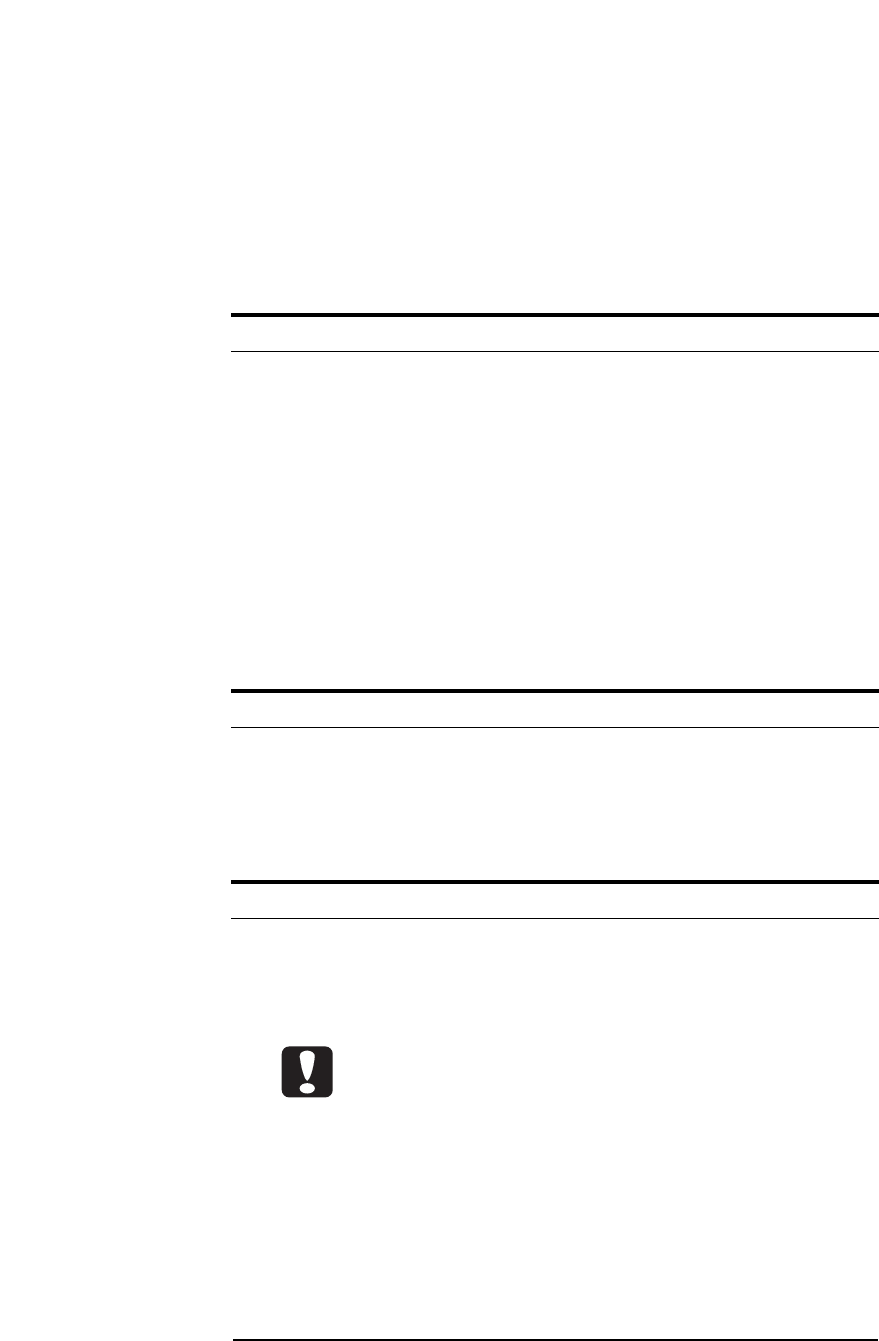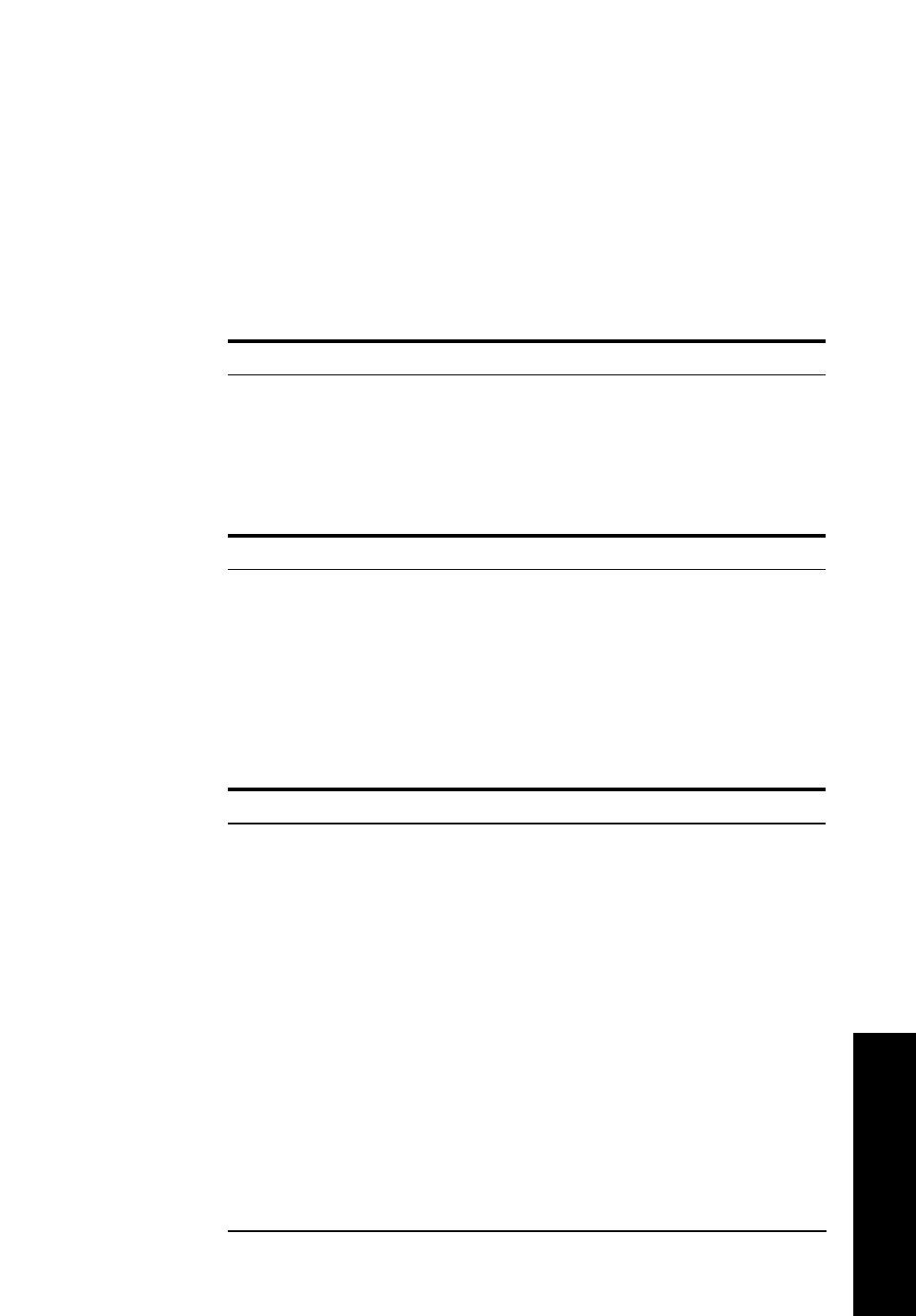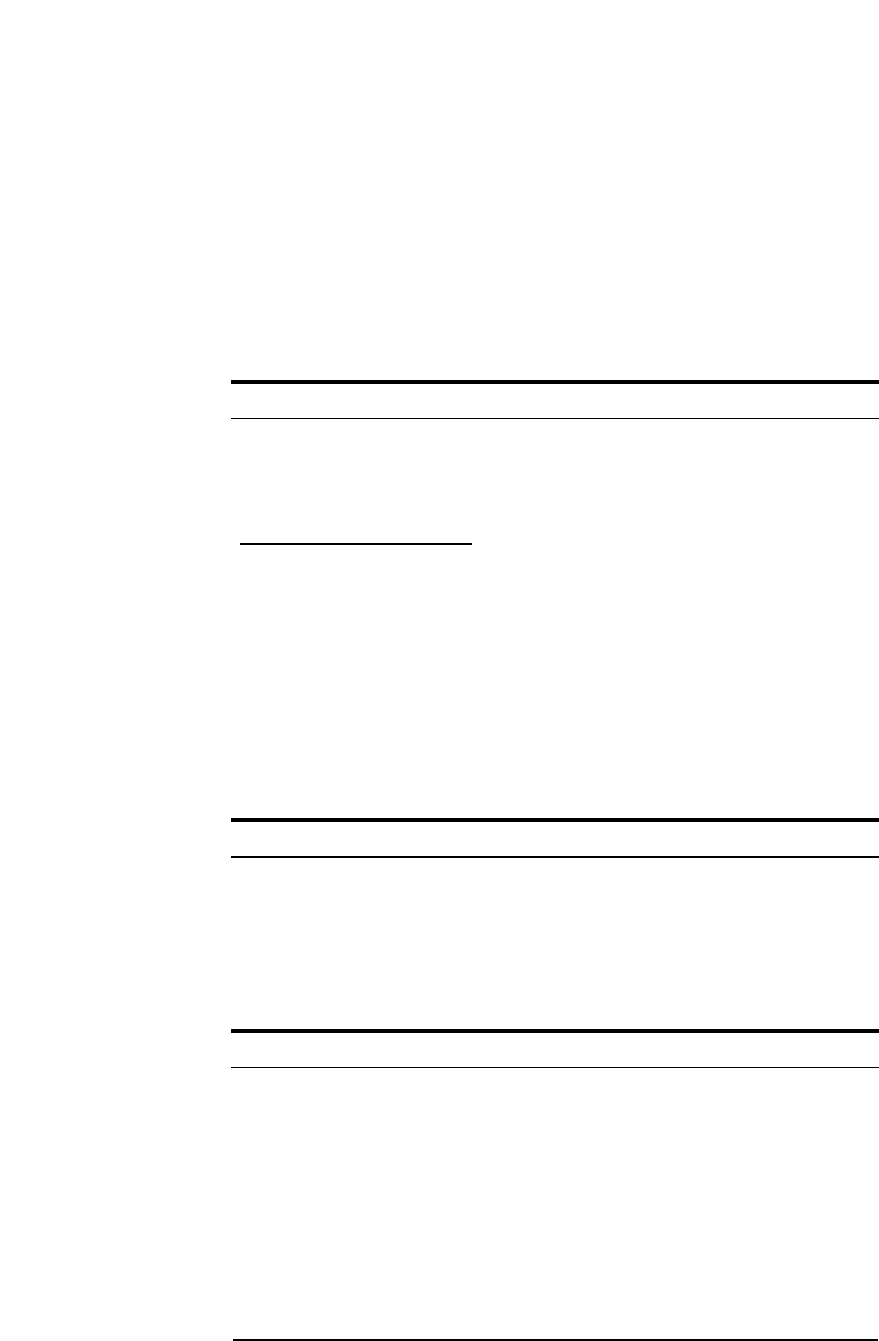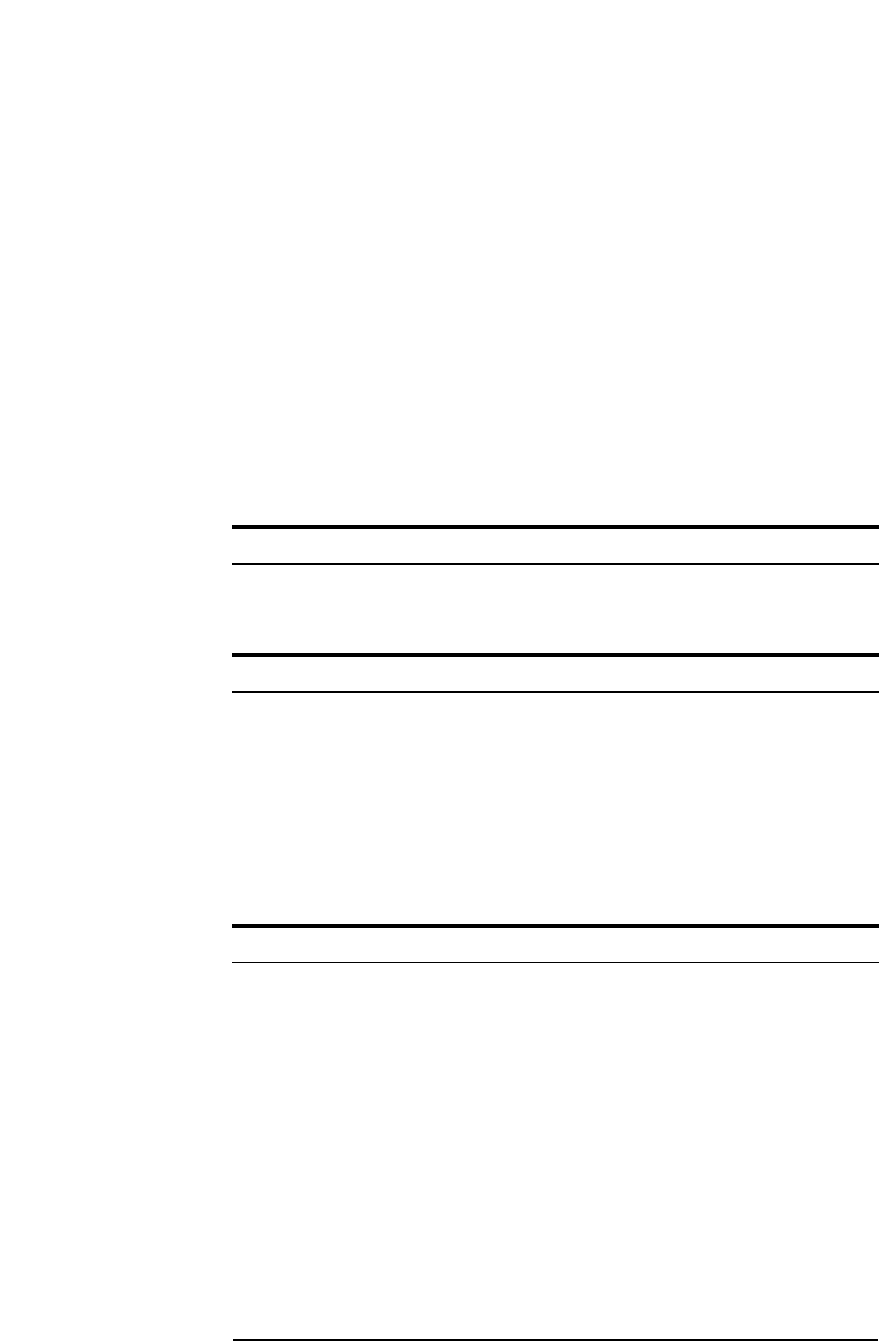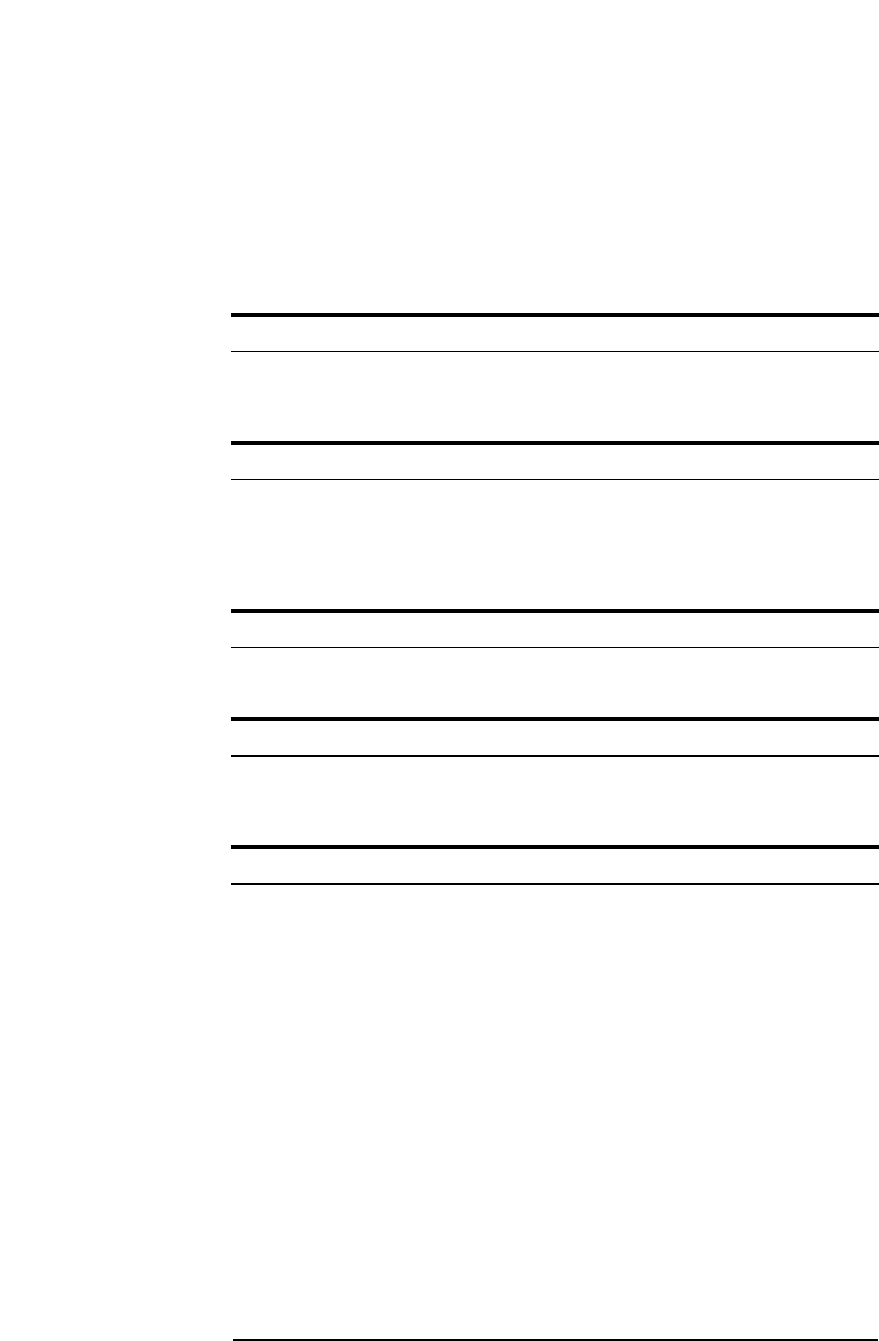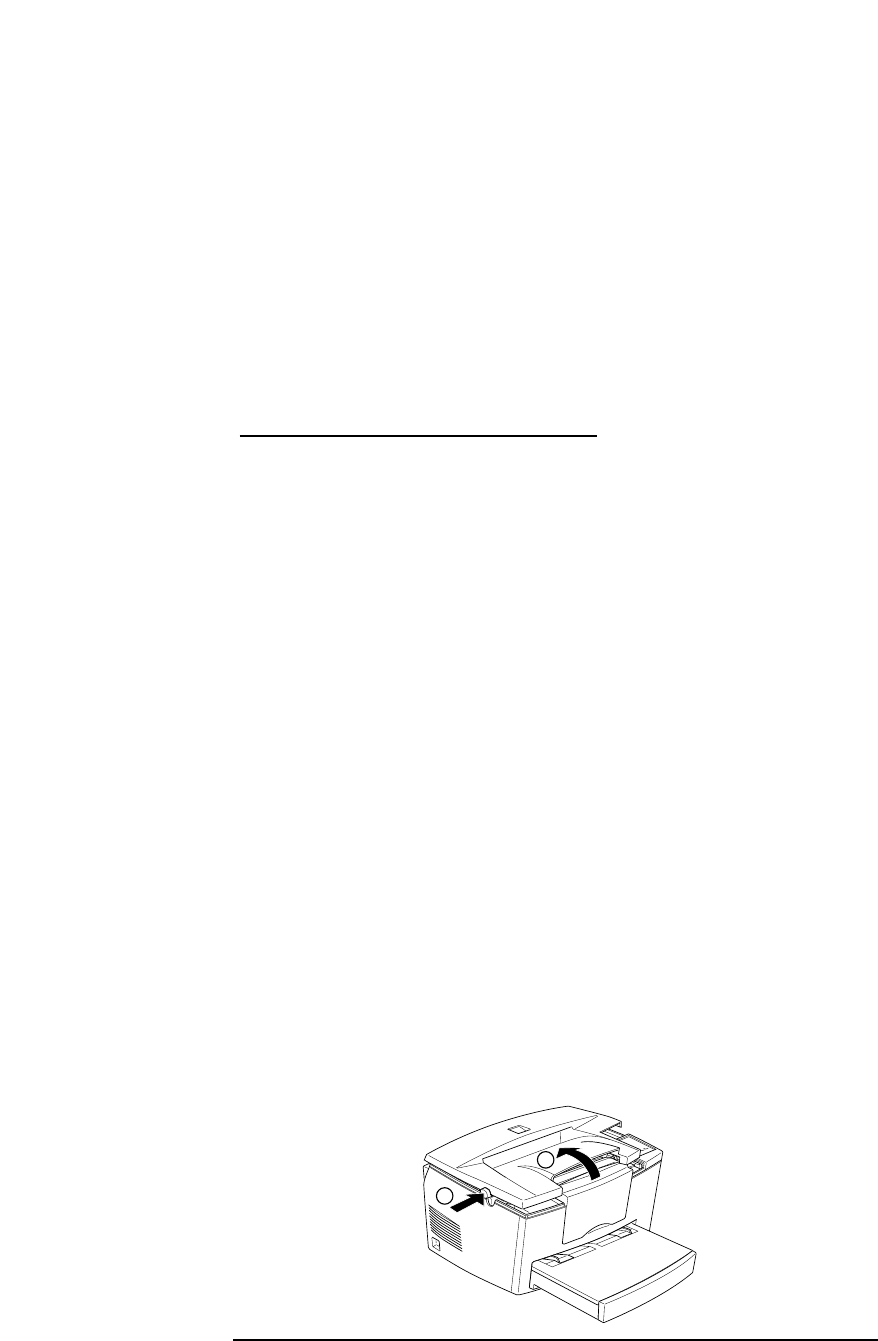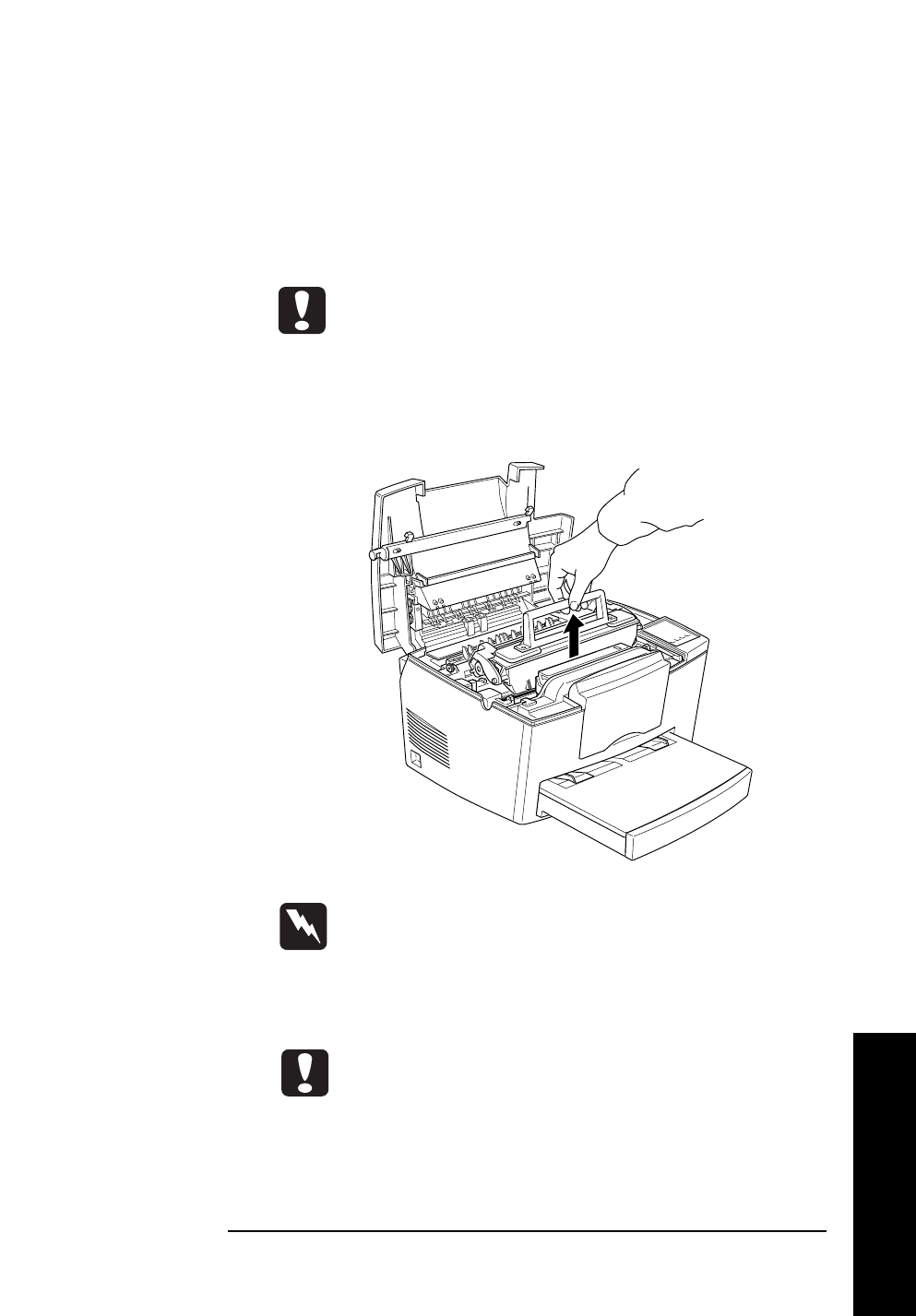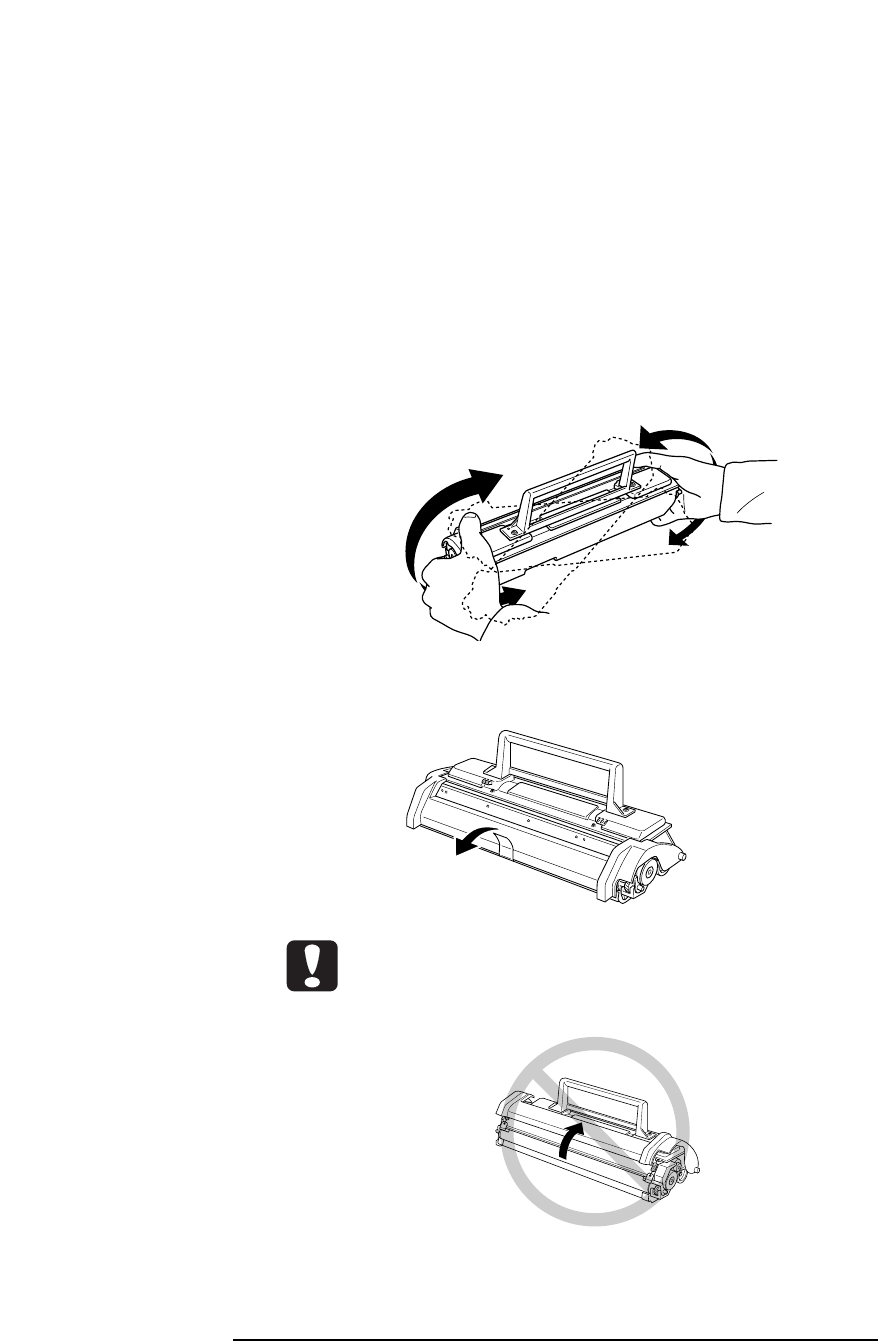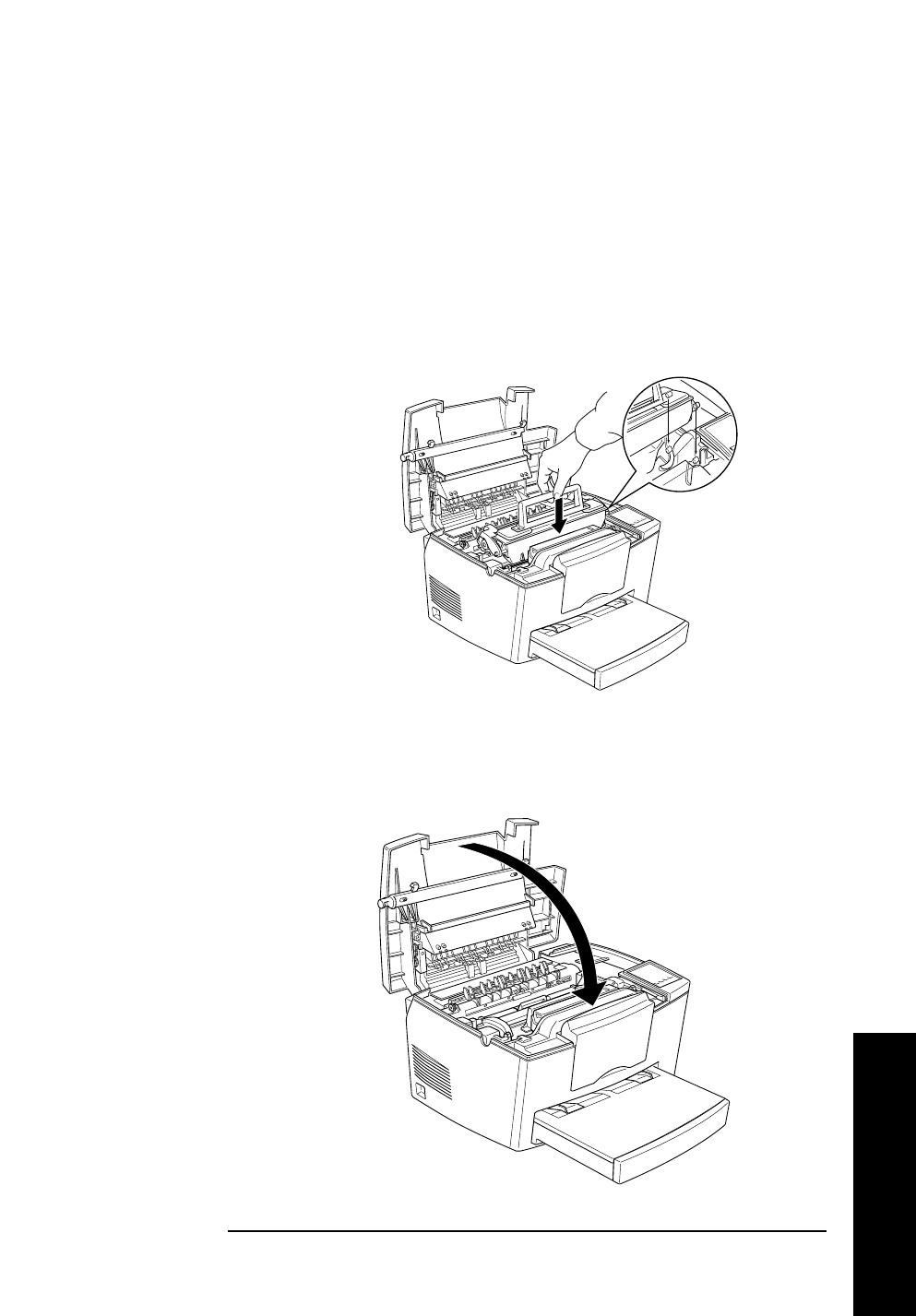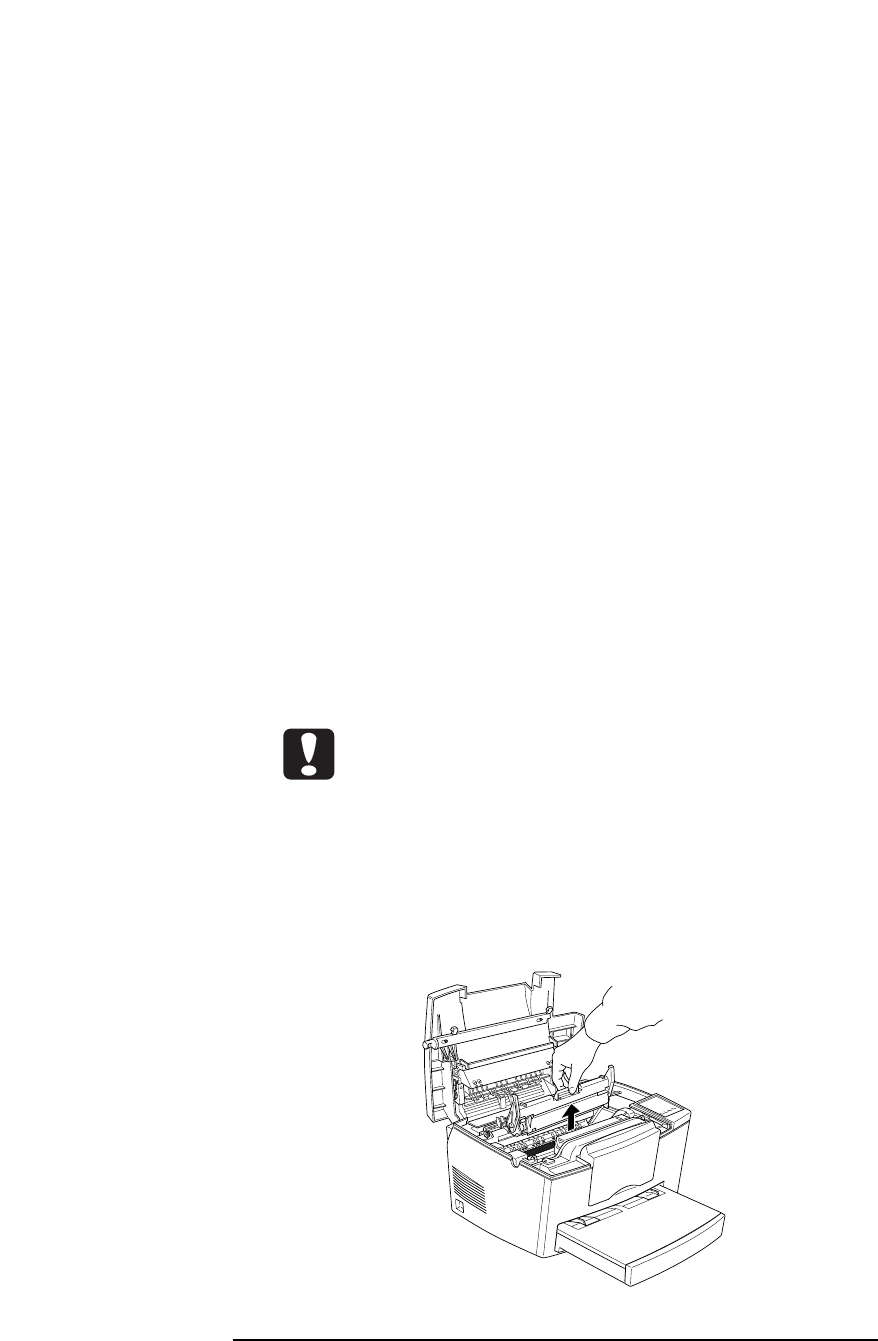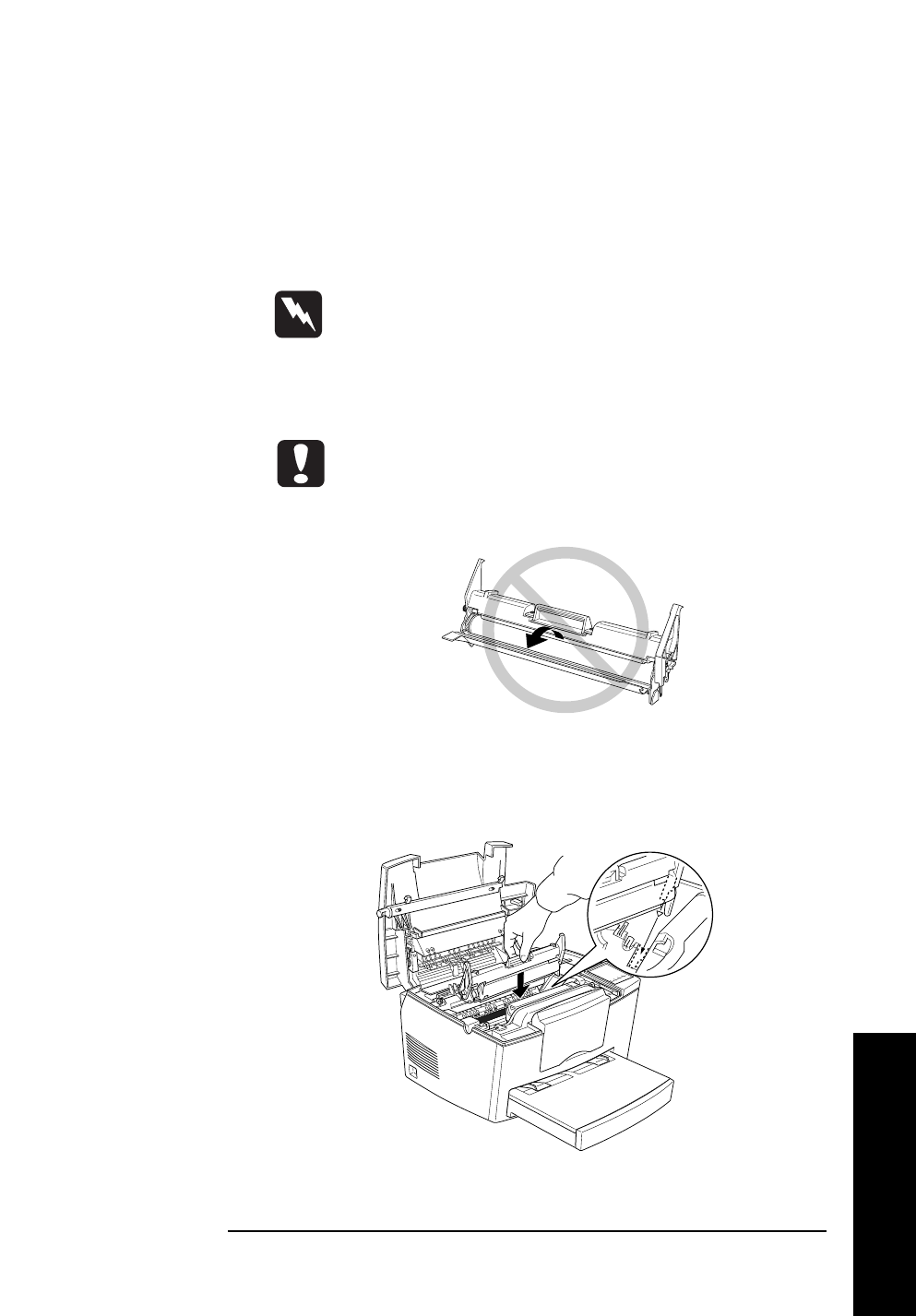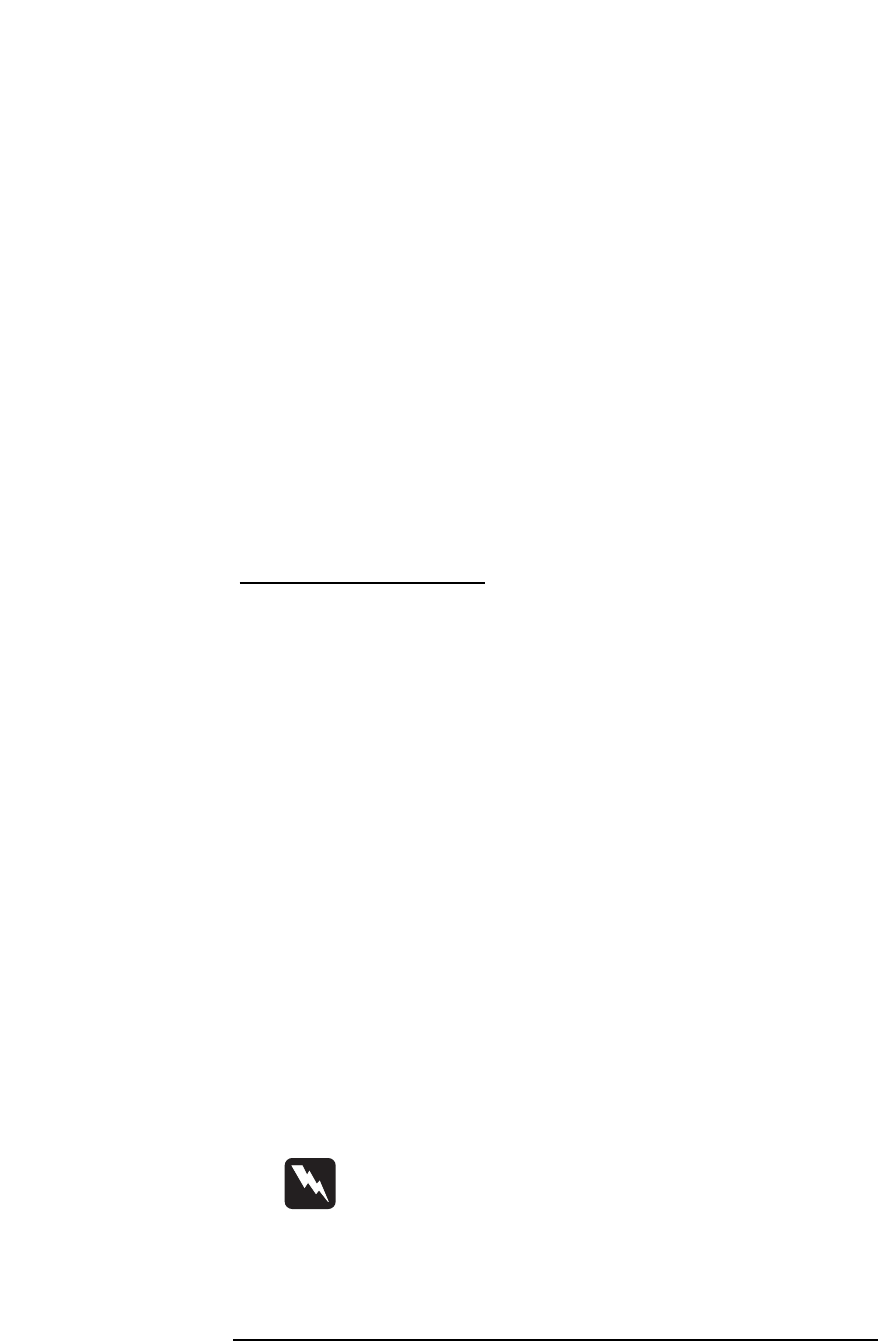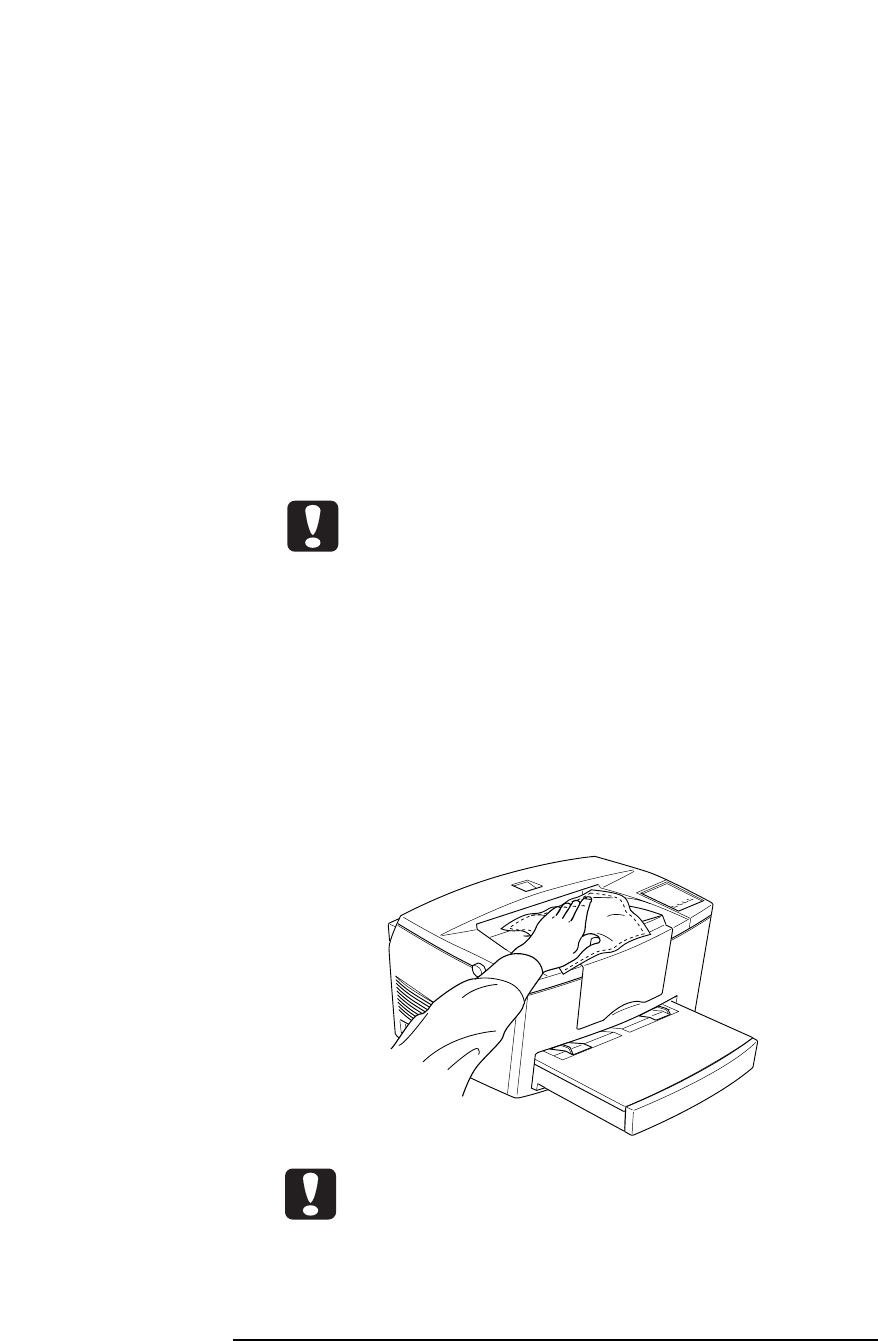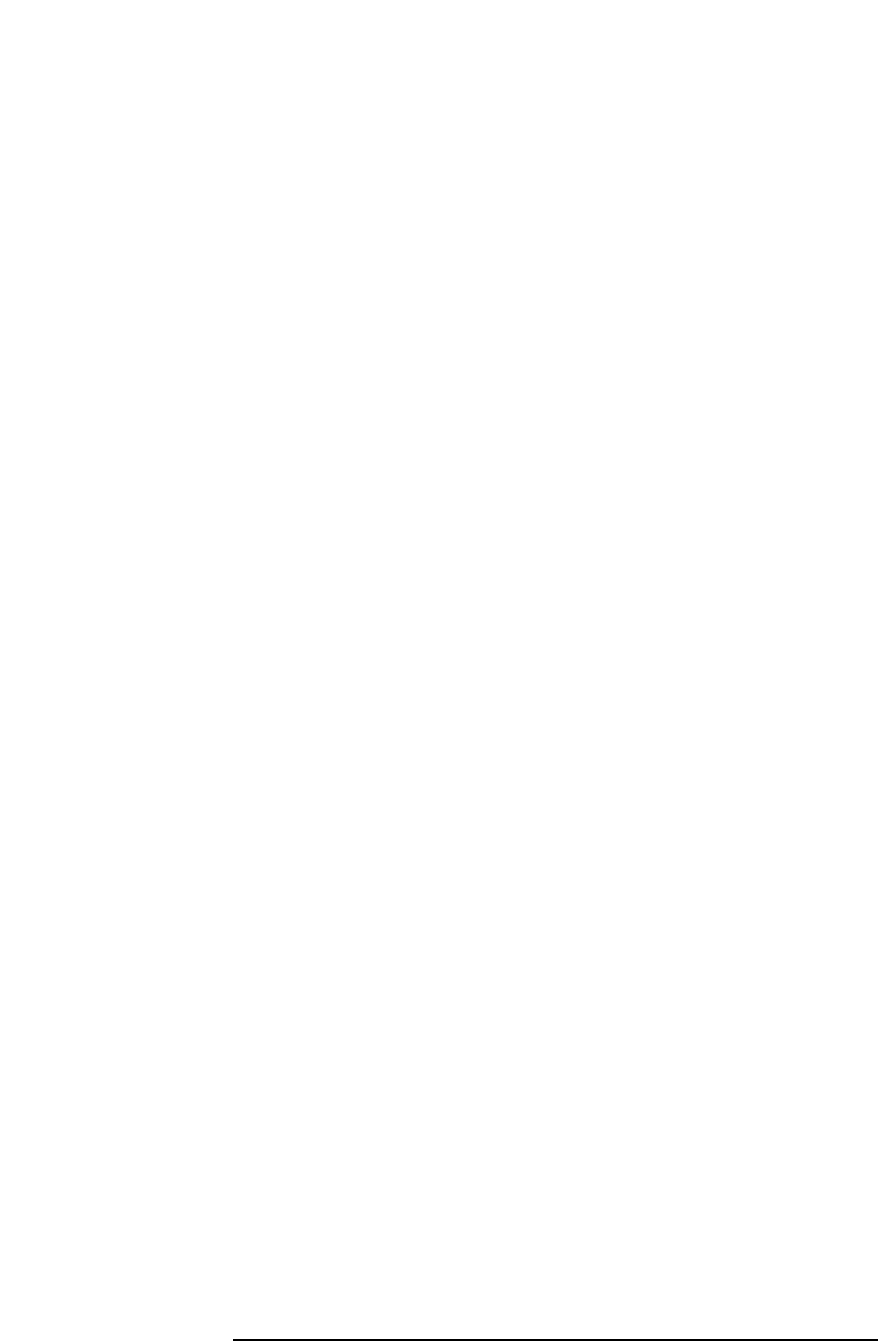Svenska
EPSON
¨
Laserskrivare
EPL-5700
Alla rŠttigheter fšrbehŒllna. Ingen del av detta dokument fŒr reproduceras, lagras i ett
Œtersškningssystem, eller pŒ nŒgot sŠtt eller i nŒgon form šverfšras elektroniskt,
mekaniskt, genom fotokopiering, inspelning eller med annan metod utan skriftligt till-
stŒnd pŒ fšrhand av SEIKO EPSON CORPORATION. Patentansvar pŒtages ej med
avseende pŒ informationen hŠri. Ej heller pŒtages ansvarsskyldigheter med avseende pŒ
skador som uppstŒr till fšljd av anvŠndning av informationen hŠri.
Varken SEIKO EPSON CORPORATION eller dess dotterbolag pŒtar sig nŒgot som helst
ansvar gentemot kšparen av denna produkt eller gentemot tredje man fšr skador, fšrlus-
ter, kostnader eller utgifter som kšparen eller tredje man Œdragit sig till fšljd av olyck-
shŠndelser, felaktig anvŠndning eller missbruk av denna produkt, eller till fšljd av ej auk-
toriserade modifieringar, reparationer eller Šndringar av denna produkt, (med undantag
av USA), till fšljd av underlŒtenhet att strikt fšlja instruktionerna frŒn SEIKO EPSON
CORPORATION fšr anvŠndning och underhŒll.
SEIKO EPSON CORPORATION avsŠger sig allt skadestŒndsansvar fšr skador eller
problem som kan uppstŒ till fšljd av anvŠndning av tillbehšr eller fšrbrukningsartiklar
som inte Šr EPSON originalprodukter eller av SEIKO EPSON CORPORATION godkŠn-
da produkter.
EPSON och EPSON ESC/P Šr registrerade varumŠrken och EPSON ESC/P 2 Šr ett
varumŠrke som tillhšr SEIKO EPSON CORPORATION.
Speedo, Fontware, FaceLift, Swiss och Dutch Šr varumŠrken som tillhšr Bitstream Inc.
CG Times och CG Omega Šr registrerade varumŠrken som tillhšr Miles Inc.
Univers Šr ett registrerat varumŠrke som tillhšr Linotype AG och /eller dess filialer.
Antique Olive Šr ett varumŠrke som tillhšr Fonderie Olive.
Albertus Šr ett varumŠrke som tillhšr Monotype Corporation Plc.
Coronet Šr ett varumŠrke som tillhšr Ludlow Industries (UK) Ltd.
Arial och Times New Roman Šr registrerade varumŠrken som tillhšr Monotype
Corporation Plc.
AllmŠnt: Andra produktnamn som finns i detta dokument Šr endast fšr identifiering och
de kan vara varumŠrken som tillhšr respektive fšretag. EPSON frŒnsŠger sig alla rŠt-
tigheter till dessa varumŠrken.
Copyright
©
1997 by SEIKO EPSON CORPORATION, Nagano, Japan.
Referenshandledning